Page 1
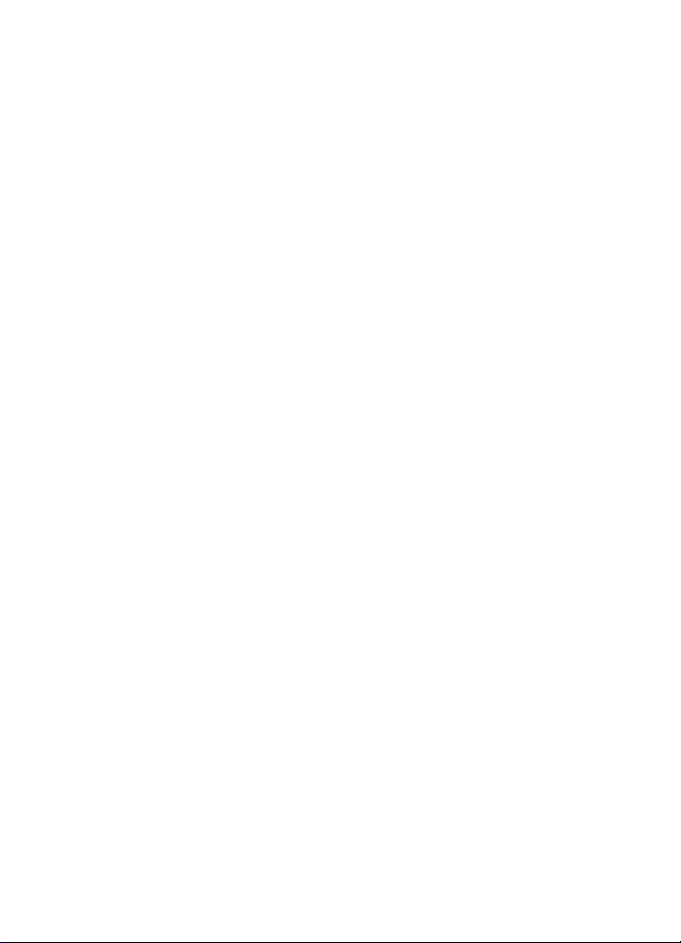
Guide d'utilisation du Nokia 7230
9219804
Version 1
Page 2
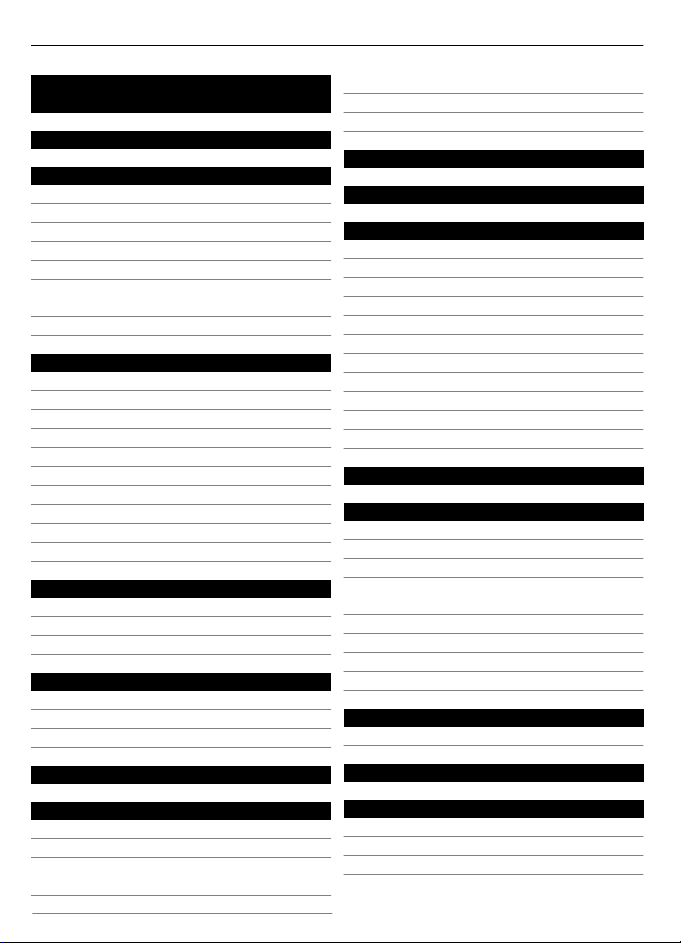
2Table des matières
Table des matières
Sécurité 4
Renseignements généraux 5
À propos de votre appareil 5
Mode réseau 5
Services réseau 5
Mémoire partagée 6
Codes d’accès 6
Mettre à jour le micrologiciel à partir
d'un ordinateur 6
Assistance 7
Introduction 8
Touches et composants 8
Installer la carte SIM 8
Insérer la carte mémoire 9
Insérer la pile 10
Charger la pile 11
Allumer et éteindre l’appareil 11
Écran 11
Verrouiller le clavier 12
Antenne GSM 12
Accessoires 13
Appels 14
Faire et recevoir des appels 14
Haut-parleur 14
Composition abrégée 14
Écrire du texte 15
Modes d'entrée de texte 15
Entrée de texte traditionnelle 15
Texte prédictif 15
Naviguer dans les menus 16
Messagerie 16
Messages texte et multimédias 16
Courriel de Nokia Messaging 18
Messagerie instantanée de
Nokia Messaging 18
ssages flash 19
Me
Messages audio Xpress de Nokia 19
Messages vocaux 19
Paramètres des messages 19
Contacts 20
Journal des appels 21
Paramètres 21
Profils 21
Sonneries 21
Affichage 21
Date et heure 21
Raccourcis 22
Synchronisations et sauvegardes 22
Connectivité 22
Appel et téléphone 24
Accessoires 25
Configuration 25
Rétablir config. initiale 25
Bibliothèque 25
Applications 26
Réveil 26
Agenda et liste de tâches 26
Extras 27
Appareil photo et enregistreur
vidéo 27
Radio FM 28
Enregistreur vocal 29
Lecteur multimédia 29
Cartes 30
Web ou Internet 33
Se connecter à un service Web 33
Services SIM 33
Conseils écologiques 34
Économiser l'énergie 34
Recyclage 34
Renseignements supplémentaires 34
Page 3
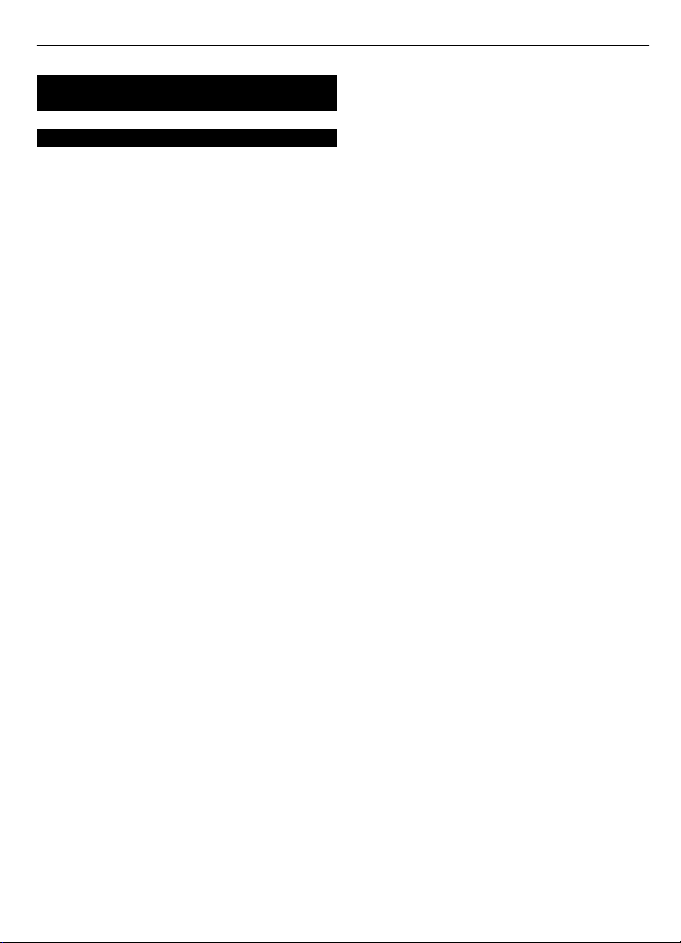
Renseignements sur le produit et la
sécurité 34
Index 41
Table des matières 3
Page 4
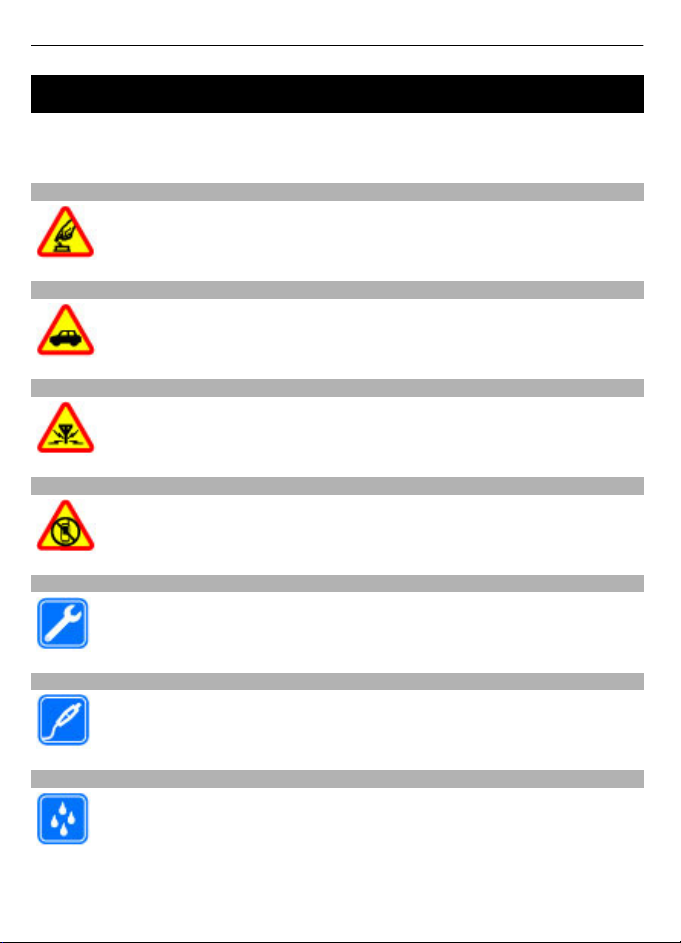
4Sécurité
Sécurité
Veuillez lire ces consignes de sécurité. Il peut s’avérer dangereux, voire illégal, de ne
pas s’y conformer. Pour de l'information plus détaillée, lisez le guide d'utilisation au
complet.
ALLUMEZ VOTRE APPAREIL AVEC DISCERNEMENT
N'allumez pas l'appareil lorsque l'utilisation des téléphones sans fil est
interdite ou si elle risque de provoquer des interférences ou de présenter un
danger.
LA SÉCURITÉ ROUTIÈRE AVANT TOUT
Respectez toutes les lois locales en vigueur. Gardez toujours les mains libres
pour conduire votre véhicule. La sécurité routière est la première
responsabilité du conducteur.
INTERFÉRENCES
Tous les appareils sans fil sont sensibles aux interférences qui risquent de
perturber leur fonctionnement.
ÉTEIGNEZ VOTRE APPAREIL DANS LES ZONES RÉGLEMENTÉES
Conformez-vous à toutes les restrictions en vigueur. Éteignez votre appareil
dans les avions et à proximité d'équipements médicaux, de réservoirs
d'essence, de produits chimiques et de zones de dynamitage.
TECHNICIENS QUALIFIÉS
Ne confiez l'installation ou la réparation de ce produit qu'à des techniciens
qualifiés.
ACCESSOIRES ET PILES
Utilisez uniquement des accessoires et des piles approuvés. Ne connectez
jamais d’appareils incompatibles.
RÉSISTANCE À L'EAU
Votre appareil n'est pas imperméable. Gardez-le au sec.
Page 5
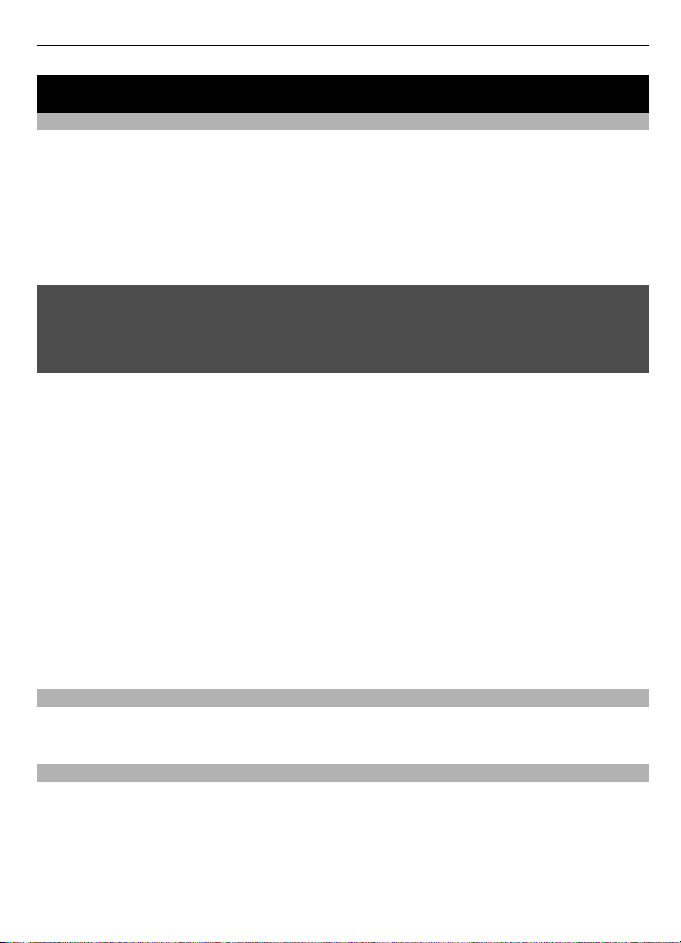
Renseignements généraux 5
Renseignements généraux
À propos de votre appareil
L'appareil sans fil décrit dans le présent guide est approuvé pour utilisation sur les
réseaux GSM 850, 900, 1800, 1900 et WCDMA 850, 1900 et 2100 MHz
d'information sur les réseaux, communiquez avec votre fournisseur de services.
Il est possible que votre appareil contienne déjà des signets ou des liens qui vous
permettent d'accéder à des sites Internet tiers. Ces sites ne sont pas affiliés à Nokia et
Nokia décline toute responsabilité les concernant. Si vous décidez d'accéder à ces sites,
prenez les précautions nécessaires en matière de sécurité ou de contenu.
Avertissement :
Pour utiliser les fonctions du téléphone, à l'exception du réveil, l'appareil doit être
allumé. N'allumez jamais votre appareil lorsque l'utilisation d'appareils sans fil risque
de provoquer des interférences ou de présenter un danger.
Lorsque vous utilisez cet appareil, veillez à respecter toutes les lois en vigueur, les
coutumes locales ainsi que la vie privée et les droits d'autrui, ce qui comprend les droits
d'auteur. Prenez note que la protection des droits d'auteur peut empêcher la copie, la
modification, le téléchargement ou le transfert d'images, de musique ou d'autres types
de fichiers.
Prenez soin de faire des copies de sauvegarde ou de noter par écrit toutes les données
importantes enregistrées dans votre appareil.
Lorsque vous connectez votre téléphone à un autre appareil, lisez le guide d'utilisation
qui accompagne ce dernier pour connaître les consignes de sécurité à respecter. Ne
connectez jamais d’appareils incompatibles.
Les images comprises dans le présent guide peuvent différer de celles de l'appareil.
Reportez-vous au guide d'utilisation pour d'autres renseignements importants
concernant votre appareil.
. Pour plus
Mode réseau
Pour choisir le type de réseau à utiliser, sélectionnez Menu > Paramètres >
Téléphone > Mode de réseau. Cette option n'est pas accessible durant un appel actif.
Services réseau
Pour utiliser l'appareil, vous devez détenir un compte auprès d'un fournisseur de
services sans fil. Il se peut que certaines fonctions ne soient pas offertes sur tous les
réseaux ou que vous deviez prendre des dispositions spéciales avec votre fournisseur
de services pour les utiliser. Les services réseau font appel au transfert de données. Pour
toute question concernant les frais liés aux transferts de données au sein de votre réseau
d'origine et en itinérance sur d'autres réseaux, communiquez avec votre fournisseur de
services. Celui-ci est en mesure de vous informer des tarifs en vigueur. Il se peut que
Page 6
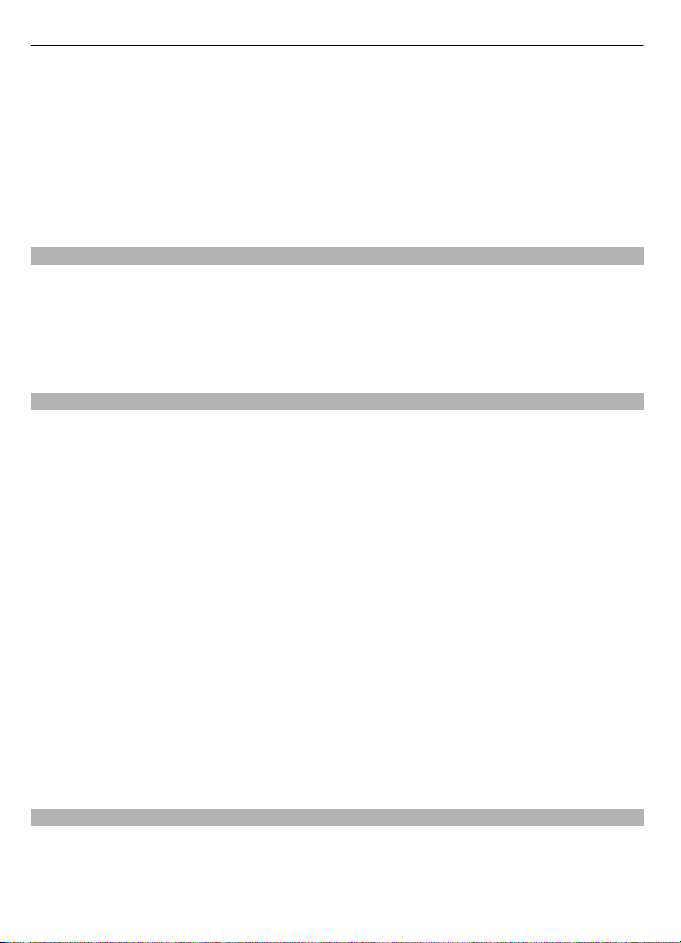
6 Renseignements généraux
des restrictions limitent votre utilisation de certaines fonctions de l'appareil qui
dépendent de la prise en charge du réseau, par exemple des technologies précises telles
que les protocoles WAP 2.0 (HTTP et SSL) exécutés sur des protocoles TCP/IP et les jeux
de caractères propres à certaines langues.
Votre fournisseur de services peut avoir demandé que certaines fonctions de votre
appareil soient désactivées. Le cas échéant, elles ne s'afficheront pas dans le menu de
votre appareil. Votre appareil peut par ailleurs être doté d'éléments personnalisés,
notamment les noms de menus, les séquences de menus et les icônes utilisées.
Mémoire partagée
Les fonctions suivantes de l'appareil peuvent se partager la mémoire : messagerie
multimédia (MMS), application de courriel, messagerie instantanée. L'utilisation d'une
ou de plusieurs de ces fonctions peut réduire la mémoire disponible pour les autres
fonctions qui la partagent. Si votre appareil affiche un message indiquant que la
mémoire est pleine, supprimez certaines des données stockées dans la mémoire
partagée.
Codes d’accès
Le cod e de sé cur ité sert à pro tég er v otr e ap pareil contre toute utilisation non autorisée.
Le code prédéfini est 12345. Vous pouvez créer et modifier un code, et programmer
l’appareil de sorte qu'il le demande. Ne divulguez pas le code et conservez-le en lieu
sûr, à l'écart de votre appareil. Si vous oubliez le code et que votre appareil est verrouillé,
vous devrez l'apporter à un centre de service. Des frais additionnels pourront s'appliquer
et il se pourrait que les données personnelles que contient l'appareil soient supprimées.
Pour de plus amples renseignements, communiquez avec un centre Nokia Care ou avec
le détaillant qui vous a vendu l’appareil.
Le NIP accompagnant votre carte SIM sert à protéger cette dernière contre toute
utilisation non autorisée. Le NIP2 fourni avec certaines cartes SIM est nécessaire pour
accéder à certains services. Si vous inscrivez un NIP ou NIP2 erroné trois fois de suite,
l'appareil vous demandera d'entrer le code PUK ou PUK2. Si vous n'avez pas ces codes,
communiquez avec votre fournisseur de services.
Le NIP de module est nécessaire pour accéder aux données contenues dans le module
de sécurité de votre carte SIM. Le NIP de signature peut être nécessaire pour effectuer
des signatures numériques. Le mot de passe de restriction est nécessaire pour
l'utilisation du service de restriction d'appel.
Pour définir l’utilisation des codes d’accès et des paramètres de sécurité pour votre
appareil, sélectionnez Menu > Paramètres > Sécurité.
Mettre à jour le micrologiciel à partir d'un ordinateur
Le logiciel Software Updater est une application pour ordinateur qui vous permet de
mettre à jour le micrologiciel de votre appareil. Pour ce faire, vous aurez besoin d'un
ordinateur compatible, d'une connexion Internet à large bande et d'un câble USB
compatible pour relier l'appareil à l'ordinateur.
Page 7

Renseignements généraux 7
Pour obtenir de plus amples renseignements à ce sujet, pour consulter les notes de mise
à jour des plus récentes versions du logiciel et pour télécharger l'application Nokia
Software Updater, visitez le site www.nokia.com/softwareupdate ou
Latine, www.nokia-latinoamerica.com/nsu.
o1/telechargement.
Pour mett
1 T
2 Branchez votre appareil à l'ordinateur à l'aide d'un câble de données USB, puis
3 Lancez l'application Software Updater. Celle-ci vous guidera durant les processus de
Assistance
Pour en apprendre davantage au sujet du fonctionnement de votre produit ou si vous
n'êtes pas certain de la manière dont il doit fonctionner, vous pouvez consulter le guide
d'utilisation ou visiter les pages d'assistance à l'adresse www.nokia.com/support ou le
site Web Nokia de votre région ou, avec un appareil cellulaire, le site www.nokia.mobi/
support.
Si cela ne résout pas votre problème, essayez l'une des options suivantes :
• Redémarrer l'appareil : éteignez l'appareil et retirez la pile. Au bout d'une minute,
• Restaurez les paramètres d'origine de l'appareil comme l’indique le guide
• Mettez régulièrement à jour le logiciel de l'appareil pour le maintenir en bon état
Si le problème persiste, communiquez avec Nokia pour connaître les options de
réparation. Visitez le site www.nokia.com/repair ou en Amérique Latine, www.nokialatinoamerica.com/centrosdeservicio. Avant d'envoyer votre appareil en réparation,
effectuez toujours une sauvegarde des données de votre appareil.
re à jour le micrologiciel de l'appareil, procédez comme suit :
éléchargez et installez l'application Software Updater de Nokia sur votre
ordinateur.
sélectionnez PC Suite.
sauvegarde de vos fichiers, de mise à jour du micrologiciel, puis de restauration des
fichiers.
remettez la pile en place et rallumez l'appareil.
d'utilisation.
de fonctionnement et vous procurer de nouvelles fonctions, comme l’explique le
guide d'utilisation.
en Amérique
Page 8
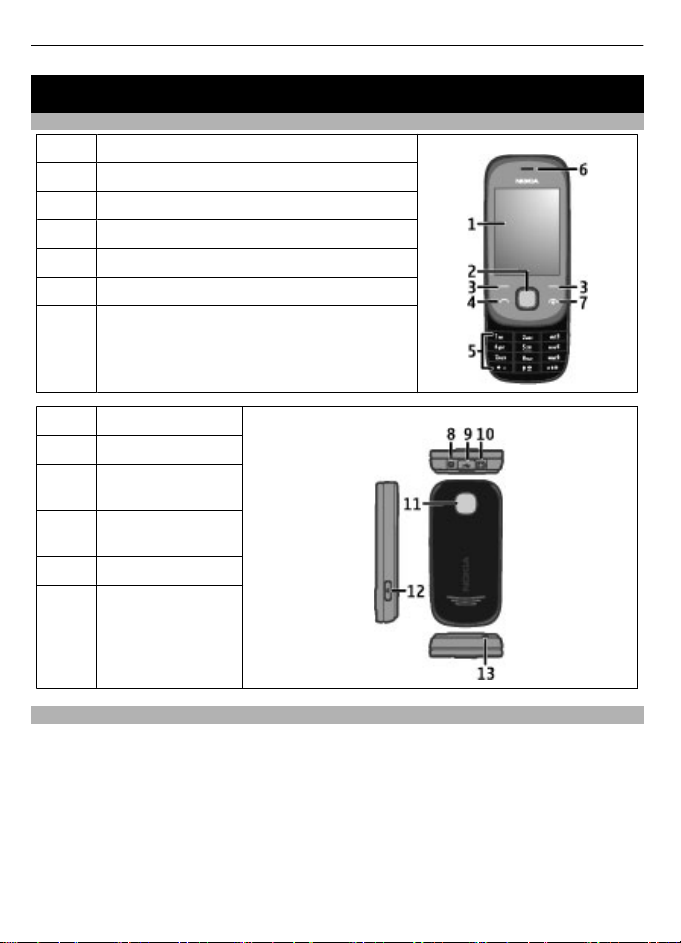
8Introduction
Introduction
Touches et composants
1
Écran
2 Touche NaviMC (touche de navigation)
3 Touches de sélection
4 Touche de conversation
5 Clavier
6 Écouteur
7 Touche de fin/interrupteur
8 Prise pour chargeur
9 Port USB
10 Prise pour
écouteurs
11 Lentille de
l'appareil photo
12 Touche de saisie
13 Œillet pour
dragonne
Installer la carte SIM
La carte SIM et ses contacts sont des éléments fragiles; manipulez-la avec précaution
lorsque vous l’enlevez ou la remettez en place. Prenez garde de ne pas l’égratigner ou
la tordre.
Page 9
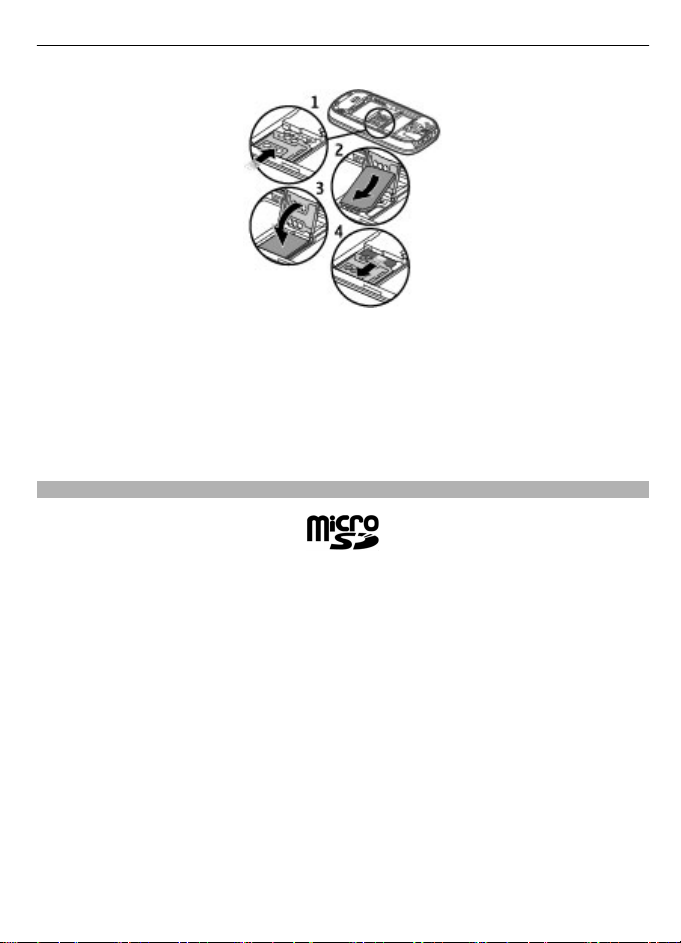
Introduction 9
1 Retirez la pile, s'il y a lieu, puis faites glisser le porte-carte SIM afin de le déverrouiller.
2 Ouvrez le porte-carte.
3 Insérez la carte SIM dans son logement en vous assurant que les contacts pointent
vers le bas.
4 Fermez le porte-carte.
5 Faites glisser le porte-carte pour qu'il se verrouille en place.
Insérer la carte mémoire
N'utilisez que des Cartes microSD approuvés par Nokia pour cet appareil. Nokia conçoit
ses appareils en fonction des normes approuvées par l'industrie; toutefois, les cartes
offertes sur le marché ne sont pas nécessairement toutes compatibles. L'utilisation
d'une carte mémoire incompatible risque d'endommager la carte et l'appareil auquel
on la connecte, ainsi que de corrompre les données qui y sont enregistrées.
Votre appareil prend en charge les cartes microSD d'une capacité pouvant atteindre
16 Go. La taille d'un fichier seul ne doit pas dépasser 2 Go.
Page 10
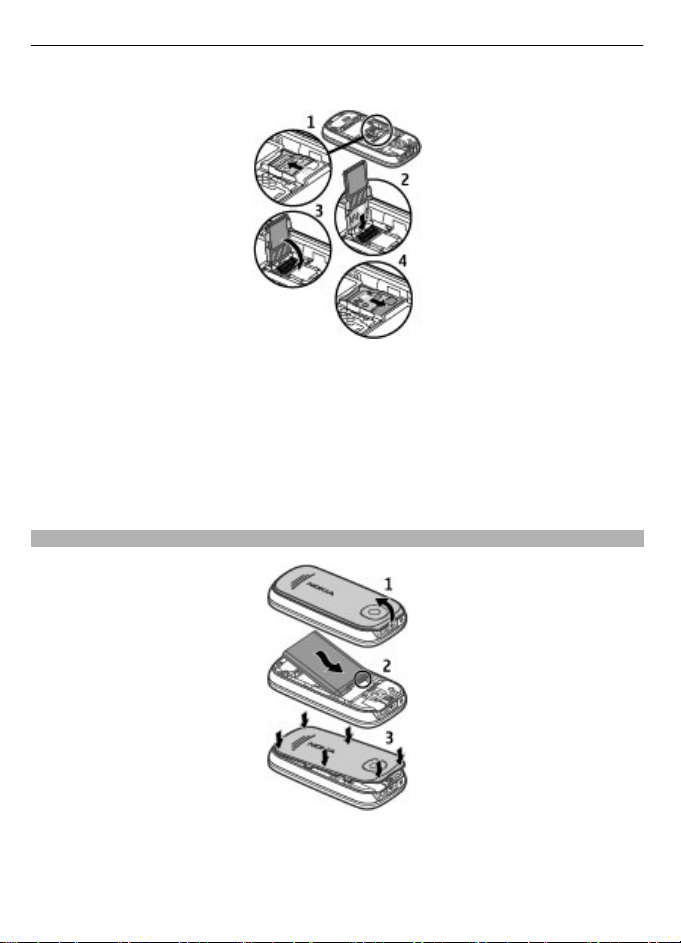
10 Introduction
Insérer la carte mémoire
1 Retirez la pile, s'il y a lieu, puis faites glisser le porte-carte mémoire afin de le
déverrouiller.
2 Ouvrez le porte-carte.
3 Insérez la carte mémoire dans son logement en vous assurant que les contacts
pointent vers le bas.
4 Fermez le porte-carte.
5 Faites glisser le porte-carte pour qu'il se verrouille en place.
Insérer la pile
1 Retirez la façade arrière, s'il y a lieu, observez les contacts de la pile, puis insérez
celle-ci.
2 Replacez la façade arrière.
Page 11
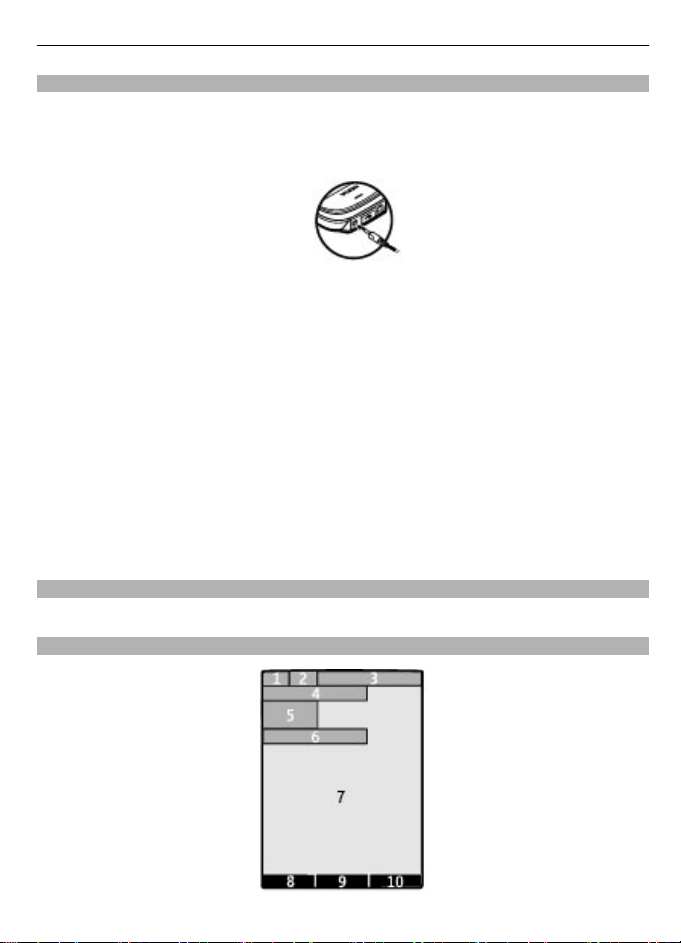
Introduction 11
Charger la pile
Votre pile a été chargée partiellement en usine. Si l'appareil indique que la pile est faible,
procédez comme suit :
1 Branchez le chargeur dans une prise murale.
2 Connectez le chargeur à l'appareil.
3 Lorsque l'appareil indique que la pile est complètement chargée, déconnectez le
chargeur de l'appareil, puis débranchez-le de la prise murale.
Vous pouvez aussi charger la pile à l'aide d'un câble USB connecté à un ordinateur.
1 Connectez le câble USB à un port USB de l'ordinateur et à votre appareil.
2 Une fois la pile complètement chargée, déconnectez le câble USB.
Il n'est pas nécessaire de charger la pile durant un temps précis et vous pouvez utiliser
l'appareil pendant la recharge. Si la pile est complètement déchargée, il peut s'écouler
plusieurs minutes avant que l'indicateur de charge s'affiche ou avant de pouvoir
effectuer des appels.
Le fait de charger l'appareil tout en écoutant la radio peut nuire à la qualité de la
réception.
Allumer et éteindre l’appareil
Maintenez l'interrupteur enfoncé.
Écran
Page 12
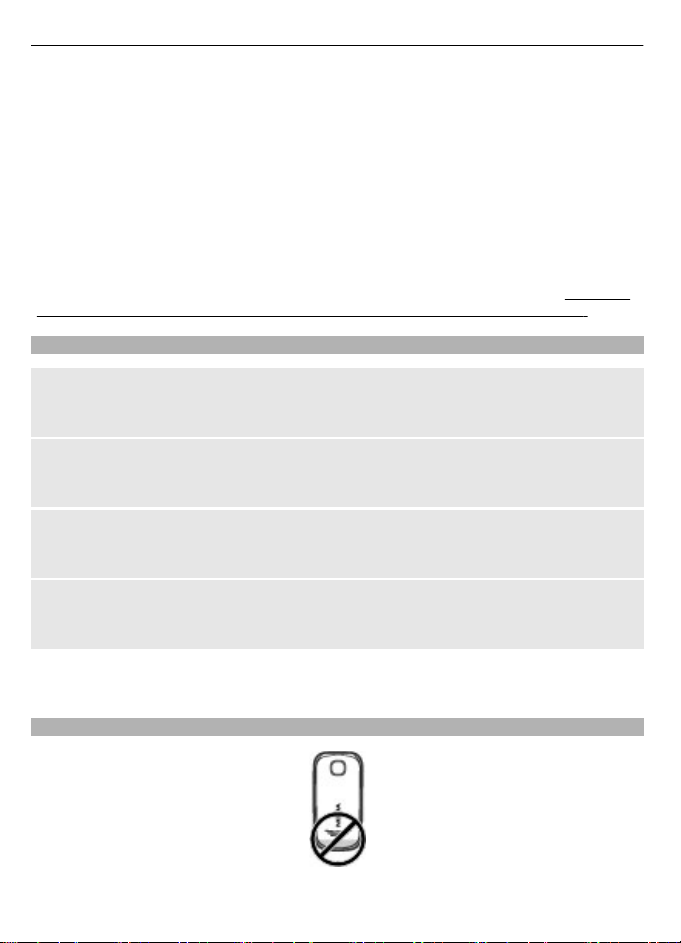
12 Introduction
1 Intensité du signal du réseau cellulaire
2 État de charge de la pile
3 Indicateurs
4 Nom du réseau ou logo du fournisseur de services
5 Horloge
6 Date (seulement si l'écran de démarrage amélioré est désactivé)
7 Écran
8 Fonction de la touche de sélection gauche
9 Fonction du centre de la touche de navigation
10 Fonction de la touche de sélection droite
Vous pouvez changer la fonction des touches de sélection gauche et droite.
d'information à ce sujet, reportez-vous à la rubrique «Raccourcis» à la page 22.
Verrouiller le clavier
Pour empêcher que les touches du téléphone ne soient activées accidentellement,
fermez le clavier coulissant, puis sélectionnez Verrouill.. dans un délai de 5 secondes
afin de verrouiller le clavier.
Pour déverrouiller le clavier, sélectionnez Déverr. > OK, ou ouvrez le clavier coulissant.
Si le verrouillage de sécurité du clavier est activé, entrez le code de sécurité lorsque
l'appareil vous le demande.
Pour programmer le verrouillage automatique du clavier au bout d'un délai prédéfini
lorsque le téléphone est à l'écran de démarrage, sélectionnez Menu > Paramètres >
Téléphone > Verrouillage auto > Activer.
Pour répondre à un appel lorsque que le clavier est verrouillé, appuyez sur la touche de
conversation. Lorsque vous mettez fin à l’appel ou que vous le refusez, le clavier se
verrouille de nouveau automatiquement.
Pour plus
Lorsque l'appareil ou le clavier est verrouillé, il se peut que vous puissiez quand même
appeler le numéro d’urgence programmé dans votre appareil.
Antenne GSM
Page 13
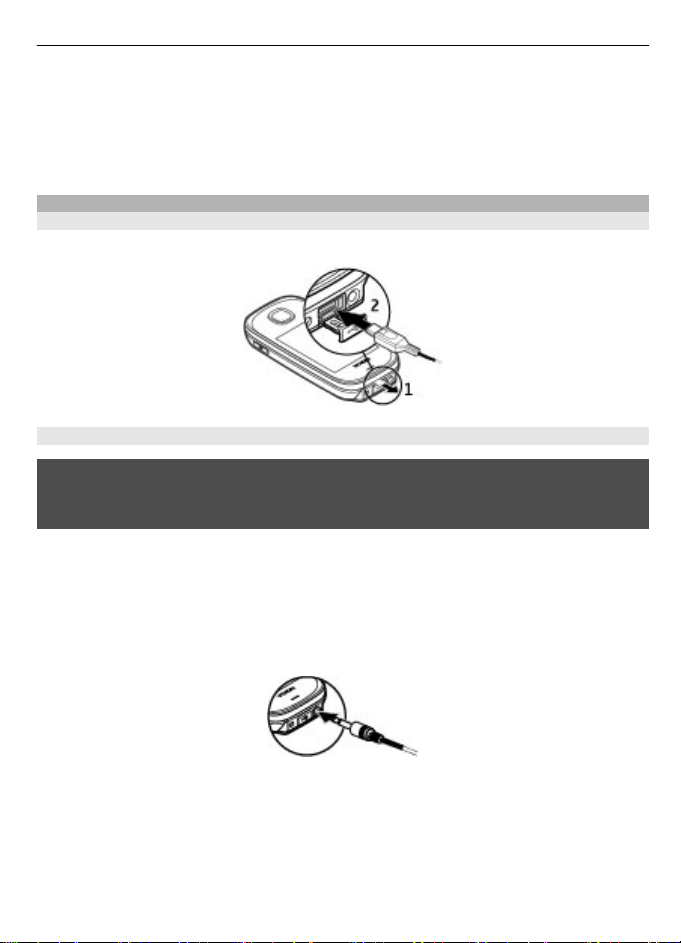
Introduction 13
Il se peut que votre appareil soit doté d'une antenne interne et d'une antenne externe.
Évitez de toucher inutilement l’antenne lorsque l’appareil est allumé. Le contact avec
l'antenne altère la qualité de la communication et peut entraîner une consommation
excessive d'énergie, ce qui a pour effet de diminuer la durée de la pile.
L'illustration montre la zone de l'antenne GSM en gris.
Accessoires
Brancher un câble USB
Ouvrez le couvercle du connecteur USB, puis branchez le câble à l'appareil.
Écouteur
Avertissement :
L’utilisation d’écouteurs réduit votre capacité à entendre les sons extérieurs. N'utilisez
pas d'écouteurs dans des situations où cela pourrait compromettre votre sécurité.
Lorsque vous branchez des appareils externes ou des écouteurs dans le connecteur AV
(autres que ceux approuvés par Nokia pour cet appareil), portez une attention
particulière au volume.
Ne connectez pas à votre appareil des produits qui émettent des signaux, car cela risque
d'endommager ce dernier. Ne branchez aucune source d'électricité au connecteur AV
Nokia.
Page 14

14 Appels
Dragonne
1 Ouvrez la façade arrière.
2 Enfilez la dragonne, puis serrez-la.
3 Fermez la façade arrière.
Appels
Faire et recevoir des appels
Pour faire un appel, entrez le numéro de téléphone (précédé de l'indicatif du pays et
l'indicatif régional, si nécessaire), puis appuyez sur la touche de conversation. Pour
régler le volume de l'écouteur de l'appareil ou des écouteurs pendant un appel, appuyez
sur le haut ou le bas de la touche de navigation.
Pour répondre aux appels entrants, appuyez sur la touche de conversation. Pour refuser
l'appel sans y répondre, appuyez sur la touche de fin.
Haut-parleur
Si cette fonction est offerte, vous pouvez sélectionner Ht-parl. ou Combiné pour
basculer entre le haut-parleur et l'écouteur de l'appareil pendant votre appel.
Avertissement :
L’exposition continue à un volume élevé peut entraîner des troubles de l’ouïe. Écoutez
de la musique à un volume modéré et ne tenez pas l’appareil contre votre oreille lorsque
le haut-parleur est activé.
Composition abrégée
Attribuer un numéro de téléphone à une touche numérique
Sélectionnez Menu > Contacts > Appels abrégés, mettez le chiffre désiré (2 à 9) en
surbrillance, puis sélectionnez Affecter. Entrez le numéro de téléphone désiré ou
sélectionnez Rech. et un contact en mémoire.
Page 15

Écrire du texte 15
Activer la composition abrégée
Sélectionnez Menu > Paramètres > Appel > Composition abrégée > Activer.
Faire un appel à l'aide de la composition abrégée
À partir de l'écran de démarrage, maintenez enfoncée la touche numérique voulue.
Écrire du texte
Modes d'entrée de texte
Pour entrer du texte (par exemple, lorsque vous rédigez des messages), vous pouvez
utiliser le mode d'entrée de texte traditionnel ou le mode prédictif.
Lorsque vous rédigez du texte, maintenez enfoncée la touche qui affiche Options pour
basculer entre le mode traditionnel, indiqué par
. Toutes les langues ne sont pas nécessairement prises en charge par le mode
d'entrée de texte prédictif.
La casse des lettres est indiquée par
Pour changer la casse, appuyez sur #. Pour passer du mode alphabétique au mode
numérique, indiqué par
chiffres. Pour passer du mode numérique au mode alphabétique, maintenez enfoncée
la touche #.
Pour définir la langue d'écriture, sélectionnez Options > Langue d'écriture.
Entrée de texte traditionnelle
Appuyez sur une touche numérique de 2 à 9 plusieurs fois, jusqu'à ce que le caractère
voulu apparaisse. Les caractères accessibles dépendent de la langue d'écriture
sélectionnée.
Si la lettre suivante se trouve sur le même bouton, attendez que le curseur passe à
l'espace suivante, puis entrez la lettre voulue.
Pour accéder aux signes de ponctuation et aux caractères spéciaux les plus courants,
appuyez sur 1 à plusieurs reprises. Pour accéder à la liste des caractères spéciaux,
appuyez sur *. Pour insérer des espaces, appuyez sur 0.
, maintenez enfoncée la touche #, puis sélectionnez Mode
, et .
et le mode prédictif, indiqué par
Texte prédictif
Le mode de texte prédictif repose sur un dictionnaire intégré auquel on peut aussi
ajouter des mots.
1 Commencez à écrire un mot à l'aide des touches 2 à 9. Pour chaque lettre que vous
voulez entrer, appuyez une seule fois sur la touche correspondante.
2 Pour confirmer un mot, appuyez sur la droite de la touche de navigation ou ajoutez
une espace.
Page 16

16 Naviguer dans les menus
• Si le mot n'est pas correct, appuyez plusieurs fois sur *, puis sélectionnez le mot
dans la liste de correspondances.
• Si le caractère ? s'affiche à la suite d'un mot, cela signifie que le mot que vous
voulez écrire ne figure pas dans le dictionnaire. Pour ajouter le mot au
dictionnaire, sélectionnez Épeler. Entrez ensuite le mot à l'aide du mode de
texte traditionnel, puis sélectionnez Enreg..
• Pour entrer un mot composé, écrivez la première partie du mot, puis confirmezla en appuyant sur la droite de la touche de navigation. Entrez la deuxième
partie du mot, puis confirmez-la.
3 Commencez à écrire le mot suivant.
Naviguer dans les menus
Les fonctions de votre appareil sont regroupées en menus. Les éléments des menus et
leurs options ne sont pas tous décrits ici.
À l'écran de démarrage, sélectionnez Menu, puis le menu et le sous-menu désirés.
Quitter le niveau de menu actuel
Sélectionnez Quitter ou Précéd..
Revenir à l'écran de démarrage
Appuyez sur la touche de fin.
Changer l'affichage des menus
Sélectionnez Menu > Options > Affich. menu princ..
Messagerie
Votre appareil vous permet d'envoyer et de recevoir des messages texte, multimédias
et audio, ainsi que des messages flash. Il vous permet également de gérer vos courriels.
Les services de messagerie ne peuvent être utilisés que s’ils sont pris en charge par votre
réseau ou votre fournisseur de services.
Messages texte et multimédias
Vous pouvez créer un message et y joindre, par exemple, une photo. Votre téléphone
convertit automatiquement un message texte en message multimédia lorsque vous y
joignez un fichier.
Messages texte
Votre téléphone peut envoyer des messages texte qui dépassent la limite normale de
caractères par message. Le cas échéant, les messages qui dépassent la limite sont
envoyés en plusieurs parties. Il se peut que votre fournisseur de services vous facture
le nombre de messages utilisés. Les caractères comportant des accents ou d’autres
Page 17

Messagerie 17
marques et les options requises pour certaines langues prennent plus d'espace, ce qui
limite le nombre de caractères pouvant être insérés dans un seul message.
Le nombre total de caractères restants et le nombre de messages requis pour effectuer
l’envoi s'affichent à l'écran.
Pour envoyer des messages, vous devez enregistrer le numéro du centre de messagerie
sur votre appareil. Habituellement, ce numéro est défini par défaut par votre carte SIM.
Pour définir le numéro manuellement, procédez comme suit :
1 Sélectionnez Menu > Messagerie > Plus > Param. mess. > Messages texte >
Centre de messagerie.
2 Entrez le nom et le numéro attribués par votre fournisseur de services.
Messages multimédias
Un message multimédia peut contenir du texte, des images et des clips audio et vidéo.
Seuls les téléphones offrant des fonctions de messagerie multimédia compatibles
peuvent recevoir et afficher des messages multimédias. L'apparence d'un message peut
varier selon l'appareil qui le reçoit.
Prenez note que le réseau sans fil peut limiter la taille des messages multimédias
transférés. Si l'image jointe au message dépasse la limite, il est possible que votre
appareil diminue sa taille afin que le message puisse être envoyé.
Important : Faites attention lorsque vous ouvrez les messages. Certains messages
peuvent contenir des programmes destructeurs ou s’avérer nuisibles pour votre
appareil ou votre ordinateur.
Pour en savoir plus sur la disponibilité du service de messagerie multimédia (MMS) et
sur les modalités d'abonnement, veuillez vous adresser à votre fournisseur de services.
Créer un message
1 Sélectionnez Menu > Messagerie > Créer message.
2 Rédigez votre message.
Pour insérer un caractère spécial ou une binette, sélectionnez Options > Insérer
un symbole.
Pour joindre un objet au message, sélectionnez Options > Insérer un objet. Le
message se convertit automatiquement en message multimédia.
3 Pour ajouter des destinataires, sélectionnez Envoyer à, puis un destinataire.
Pour entrer un numéro de téléphone ou une adresse électronique manuellement,
sélectionnez Num. ou courriel. Entrez un numéro de téléphone ou sélectionnez
Courriel, puis entrez une adresse électronique.
4 Sélectionnez Envoyer.
Les messages multimédias sont indiqués par une icône dans le haut de l'écran.
Page 18

18 Messagerie
Les frais exigés par les fournisseurs de services peuvent varier en fonction du type de
message. Pour obtenir davantage de renseignements à ce sujet, communiquez avec
votre fournisseur de services.
Courriel de Nokia Messaging
Votre appareil vous permet d'accéder à vos comptes de courriels de différents
fournisseurs et de lire, écrire et envoyer des courriels.
Configurer le courriel
Sélectionnez Menu > Messagerie > Plus > Courriel.
Si vous ne possédez pas déjà un compte de courriel, vous pouvez créer un compte Nokia
qui comprend le service Courriel d'Ovi.
1 Sélectionnez Obtenir Courriel Ovi.
2 Suivez les instructions qui s’affichent à l'écran.
Lire, écrire et envoyer des courriels
Sélectionnez Menu > Messagerie > Plus > Courriel.
Lire un courriel
Sélectionnez un courriel, puis Ouvrir.
Un courriel qui contient une pièce jointe, une image par exemple, est marqué d'une
icône en forme de trombone. Il se peut que certaines pièces jointes ne soient pas
compatibles avec votre appareil et qu'il soit impossible de les afficher.
Afficher une pièce jointe
Sélectionnez une pièce jointe, puis Afficher.
Écrire un courriel
Sélectionnez Options > Rédiger nouveau.
Joindre un fichier à un courriel
Sélectionnez Options > Joindre un fichier.
Envoyer un courriel
Sélectionnez Envoyer.
Fermer l'application de courriel
Sélectionnez Se déconnecter.
Messagerie instantanée de Nokia Messaging
Le service de messagerie instantanée (MI) vous permet de clavarder avec d'autres
utilisateurs en ligne au moyen de votre appareil. Vous pouvez utiliser le compte existant
Page 19

Messagerie 19
d'une communauté MI prise en charge par votre appareil. Si vous n'êtes pas inscrit à un
service MI, vous pouvez créer un compte qui prend en charge le service MI au moyen de
votre appareil. Les menus peuvent varier selon votre service MI.
Pour vous connecter au service, sélectionnez Menu > Messagerie > Plus > Mess.
instant., puis suivez les instructions.
Messages flash
Les messages flash sont des messages qui s'affichent automatiquement sur l'écran du
destinataire dès la réception.
Sélectionnez Menu > Messagerie.
1 Sélectionnez Plus > Autres messages > Message flash.
2 Rédigez votre message.
3 Sélectionnez Envoyer à, puis un contact.
Messages audio Xpress de Nokia
La messagerie multimédia (MMS) est une façon pratique de créer et d'envoyer des
messages audio.
Sélectionnez Menu > Messagerie.
1 Sélectionnez Plus > Autres messages > Message audio. L’enregistreur s’ouvre
alors.
2 Pour enregistrer votre message, sélectionnez
3 Pour arrêter l'enregistrement, sélectionnez
4 Sélectionnez Envoyer à, puis un contact.
Messages vocaux
La boîte vocale est un service réseau auquel il se peut que vous deviez vous abonner.
Pour plus d'information à ce sujet, communiquez avec votre fournisseur de services.
Appeler votre boîte vocale
Maintenez la touche 1 enfoncée.
Modifier votre numéro de boîte vocale
Sélectionnez Menu > Messagerie > Plus > Messages vocaux, puis Num. boîte
vocale.
.
.
Paramètres des messages
Sélectionnez Menu > Messagerie, puis Plus > Param. mess..
Sélectionnez parmi les options suivantes :
Page 20

20 Contacts
Paramètres généraux — Pour sélectionner la taille de la police des messages, et
activer les binettes graphiques et les accusés de réception.
Messages texte — Pour définir les centres de messages pour les messages texte et les
SMS.
Mess. multimédias — Pour autoriser l'envoi d'accusés de réception et la réception de
messages multimédias et de publicités, et définir d'autres préférences relatives aux
messages multimédias.
Messages de service — Pour activer les messages de service et définir d'autres
préférences relatives aux messages de service.
Contacts
Sélectionnez Menu > Contacts.
Le répertoire de contacts de votre téléphone vous permet d'enregistrer des noms et des
numéros de téléphone dans la mémoire interne de l'appareil ou sur une carte SIM. La
mémoire de l'appareil peut contenir des numéros et des éléments de texte. Les noms
et les numéros enregistrés sur la carte SIM sont indiqués par l’icône
Ajouter un contact
Sélectionnez Ajouter nouveau.
Ajouter des détails à un contact
Assurez-vous que la mémoire utilisée soit Téléphone ou Téléphone et SIM.
Sélectionnez Noms, mettez le nom en surbrillance, puis sélectionnez Détails >
Options > Ajouter des détails.
Rechercher un contact
Sélectionnez Noms, puis parcourez la liste des contacts ou entrez les premières lettres
du nom que vous essayez de trouver.
Copier un contact dans une autre mémoire
Sélectionnez Noms, mettez le contact désiré en surbrillance, puis sélectionnez
Options > Plus > Copier le contact. Sur la carte SIM, vous ne pouvez enregistrer qu'un
seul numéro de téléphone pour chaque nom.
Sélectionner où enregistrer les contacts, le mode d'affichage des contacts et la
quantité de mémoire allouée aux contacts
Sélectionnez Plus > Paramètres.
Envoyer une carte professionnelle
Dans la liste de contacts, mettez un contact en surbrillance, puis sélectionnez
Options > Plus > Carte profess.. Vous pouvez envoyer et recevoir des cartes
professionnelles depuis les appareils qui prennent en charge la norme vCard.
.
Page 21

Journal des appels 21
Journal des appels
Pour consulter l'information relative à vos appels, vos messages, vos données et la
synchronisation, sélectionnez Menu > Journal et l'élément voulu.
Remarque : Le temps exact facturé par votre fournisseur de services pour les appels
et les services peut varier en fonction des caractéristiques du réseau, des règles
d'arrondissement du temps, des taxes ainsi que d'autres facteurs.
Paramètres
Profils
Vous attendez un appel mais vous ne pouvez pas laisser votre appareil sonner? Votre
appareil comporte des groupes de paramètres, appelés profils, qui vous permettent de
personnaliser les sonneries en fonction de différents événements et environnements.
Sélectionnez Menu > Paramètres > Profils.
Sélectionnez le profil de votre choix, puis l'une des options suivantes :
Choisir — Pour activer le profil.
Personnaliser — Pour modifier les paramètres du profil.
Temporaire — Pour régler le profil de sorte qu’il soit actif pendant un certain temps.
Lorsque le délai expire, le profil précédent qui n’était pas temporisé devient actif.
Sonneries
Vous pouvez changer les paramètres des bips et des sonneries du profil actif.
Pour ce faire, sélectionnez Menu > Paramètres > Tonalités. Vous trouverez les mêmes
paramètres dans le menu Profils.
Affichage
Pour définir l'image de fond d'écran, la taille de la police ou d'autres options relatives
à l'affichage de l'appareil, sélectionnez Menu > Paramètres > Affichage.
Date et heure
Sélectionnez Menu > Paramètres > Date et heure.
Pour régler la date et l'heure, sélectionnez Date et heure.
Pour régler le format d'affichage de la date et de l'heure, sélectionnez Format date et
heure.
Pour que le téléphone change automatiquement la date et l'heure en fonction du fuseau
horaire où vous vous trouvez, sélectionnez M. à j. auto date/hre (service réseau).
Page 22

22 Paramètres
Raccourcis
Les raccourcis personnels vous permettent d'accéder rapidement aux fonctions que
vous utilisez fréquemment.
Sélectionnez Menu > Paramètres > Mes raccourcis.
Assigner des fonctions téléphoniques aux touches de sélection
Sélectionnez Touche sélec. droite ou Touche sélec. gauche et une fonction dans la
liste.
Définir les fonctions des raccourcis associées à la touche de navigation
Sélectionnez Touche de navigation. Appuyez dans la direction souhaitée et
sélectionnez Changer ou Affecter ainsi qu'une fonction dans la liste.
Synchronisations et sauvegardes
Sélectionnez Menu > Paramètres > Sync. et sauveg..
Sélectionnez parmi les options suivantes :
Synchronisation — Pour synchroniser vos données personnelles avec Ovi. Avant de
lancer la synchronisation, vous devez configurer votre compte Nokia. Sélectionnez
Connecter; un assistant vous guidera tout au long du processus.
Échange téléph. — Pour synchroniser ou copier des données entre votre appareil et
un autre appareil.
Créer sauveg. — Pour sauvegarder les données sélectionnées.
Restaurer sauv. — Pour restaurer les données d'une sauvegarde. Pour afficher les
détails d'un fichier de sauvegarde, sélectionnez Options > Détails.
Transf. données — Pour synchroniser ou copier des données entre votre appareil et
un serveur réseau (service réseau).
Connectivité
Votre téléphone est doté de plusieurs fonctionnalités vous permettant de vous
connecter à d'autres appareils et d'échanger des données.
Technologie sans fil Bluetooth
La technologie Bluetooth vous permet de connecter votre appareil par ondes radio à un
appareil Bluetooth compatible situé dans un rayon de 10 mètres (32 pieds).
Cet appareil est conforme aux spécifications Bluetooth 2,1 + EDR et prend en charge les
profils suivants : profil de connexion réseau à distance (DUNP), profil de transfert de
fichiers (FTP), profil générique d'accès (GAP), profil générique d'échange d'objet (GOEP),
profil mains libres (HFP), profil écouteur (HSP), profil de poussée d'objet (OPP), Accès au
répertoire de contacts (PBAP), profil de port série (SPP), profil de recherche de services
(SDP), profil d'accès SIM (SAP),. Pour assurer l'interopérabilité entre d'autres appareils
compatibles avec la technologie Bluetooth, n'utilisez que les accessoires Nokia
Page 23

Paramètres 23
approuvés pour ce téléphone. Pour déterminer la compatibilité d'autres appareils avec
le vôtre, communiquez avec leur fabricant respectif.
Les fonctions qui utilisent la connectivité Bluetooth augmentent la charge imposée à la
pile et en diminuent la durée.
Lorsque le mode SIM distant est activé, vous ne pouvez utiliser que des accessoires
compatibles (tels qu'un ensemble pour voiture) pour faire et recevoir des appels.
Lorsque ce mode est activé, les seuls appels que votre appareil pourra effectuer sont
ceux au numéro d'urgence officiel programmé.
Pour faire des appels, vous devez d'abord désactiver le mode SIM distant. Si l'appareil
est verrouillé, entrez tout d'abord le code de verrouillage.
Établir une connexion Bluetooth
1 Sélectionnez Menu > Paramètres > Connectivité > Bluetooth.
2 Sélectionnez Nom de mon téléph., puis entrez un nom pour votre appareil.
3 Pour activer la connectivité Bluetooth, sélectionnez Bluetooth > Activer. L'icône
indique que la connectivité Bluetooth est active.
4 Pour connecter votre appareil à un accessoire audio, sélectionnez Conn. aux acc.
audio et l'accessoire.
5 Pour établir une liaison entre votre appareil et un appareil Bluetooth situé à
proximité, sélectionnez Appareils jumelés > Ajouter nouv. app..
6 Mettez un appareil détecté en surbrillance, puis sélectionnez Ajouter.
7 Entrez un code d'authentification (jusqu'à 16 caractères) dans votre appareil et
autorisez la connexion sur l'autre appareil Bluetooth.
L’utilisation de l'appareil en mode caché est une méthode sécuritaire permettant
d'éviter les logiciels destructeurs. N’acceptez aucune connexion Bluetooth dont vous ne
connaissez pas la source. Une autre possibilité consiste à désactiver la connectivité
Bluetooth du téléphone. Cela n’influera nullement sur les autres fonctionnalités de
l’appareil.
Connecter votre ordinateur à Internet
Vous pouvez utiliser la technologie Bluetooth pour connecter votre ordinateur
compatible à Internet. Votre appareil doit être en mesure de se connecter à Internet
(service réseau), et votre ordinateur doit prendre en charge la technologie sans fil
Bluetooth. Une fois connecté au service de point d'accès du réseau (PAN) de l'appareil
et associé à votre ordinateur, votre appareil établit automatiquement une connexion
de données par paquets à Internet.
Page 24

24 Paramètres
Connexions de données par paquets
Le service réseau GPRS (General Packet Radio Service [services généraux de
radiocommunication par paquets]) permet aux téléphones cellulaires d'envoyer et de
recevoir des données par l'entremise d'un réseau basé sur le protocole IP.
Pour définir la méthode d'utilisation du service, sélectionnez Menu > Paramètres >
Connectivité > Données paquets > Connex. données paq., puis l'une des options
suivantes :
Au besoin — Pour que le téléphone établisse une connexion de données par paquets
lorsqu'une application en a besoin. La connexion sera rompue dès que vous quitterez
l'application.
Connex. continue — Pour que le téléphone se connecte automatiquement à un réseau
de données par paquets lorsque vous l'allumez.
Votre téléphone peut vous servir de modem en le connectant à un ordinateur compatible
par l'intermédiaire d'une connexion Bluetooth. Pourplus d'information à ce sujet,
reportez-vous à la documentation du Nokia PC Suite.
Appel et téléphone
Sélectionnez Menu > Paramètres > Appel.
Transférer les appels entrants
Sélectionnez Renvoi d'appel (service réseau). Pour plus de renseignements,
renseignez-vous auprès de votre fournisseur de services.
Recomposer automatiquement le numéro dix fois après une tentative
infructueuse
Sélectionnez Recomposition auto > Activer.
Être informé des appels entrants lorsque vous avez déjà un appel en cours
Sélectionnez Appel en attente > Activer (service réseau).
Afficher ou masquer votre numéro de téléphone sur l'appareil de votre
interlocuteur
Sélectionnez Envoyer mon identité (service réseau).
Répondre à un appel ou y mettre fin en ouvrant ou en fermant la glissière
Sélectionnez Gest. app. par couv..
Sélectionnez Menu > Paramètres > Téléphone.
Choisir la langue d’affichage
Sélectionnez Paramètres langue > Langue du téléphone.
Page 25

Bibliothèque 25
Accessoires
Ce menu et ses options ne s'affichent que si le téléphone est ou a été connecté à un
accessoire compatible.
Sélectionnez Menu > Paramètres > Accessoires. , sélectionnez un accessoire, puis,
selon l'accessoire, l'une des options offertes.
Configuration
Vous pouvez configurer des paramètres propres à certains services sur votre appareil.
Votre fournisseur de services peut aussi vous envoyer ces paramètres.
Sélectionnez Menu > Paramètres et Configuration.
Sélectionnez parmi les options suivantes :
Param. conf. par déf. — Pour afficher les fournisseurs de services enregistrés sur
l'appareil et définir un fournisseur de services par défaut.
Par déf. ds ttes app. — Pour activer les paramètres de configuration par défaut pour
les applications prises en charge.
Point d'accès préféré — Pour afficher les points d'accès enregistrés.
Paramètres perso. — Pour ajouter de nouveaux comptes personnels pour divers
services et pour les activer ou les supprimer. Pour ajouter un nouveau compte personn el,
sélectionnez Ajouter ou Options > Ajouter nouveau. Sélectionnez le type de service,
puis entrez les renseignements nécessaires. Pour activer un compte personnel, mettez
le compte en surbrillance, puis sélectionnez Options > Activer.
Rétablir config. initiale
Pour rétablir la configuration initiale du téléphone, sélectionnez Menu >
Paramètres > Rest. para. orig. et l'une des options suivantes :
Param. seulement — Rétablir tous les paramètres de préférences sans supprimer les
données personnelles.
Tout — Rétablir tous les paramètres de préférences et supprimer les données
personnelles telles que les contacts, les messages, les fichiers multimédias et les clés
d'activation.
Bibliothèque
La bibliothèque vous permet de gérer vos images, vos clips vidéo et votre musique.
Afficher le contenu de la bibliothèque
Sélectionnez Menu > Bibliothèque.
Page 26

26 Applications
Téléverser une image ou un clip vidéo sur un service Web lors de l'affichage du
fichier
Sélectionnez Options > Envoyer > Charger sur Web, puis le service de téléversement
désiré.
Applications
Réveil
Vous pouvez programmer une alarme qui retentira à un moment de votre choix.
Régler l'alarme
1 Sélectionnez Menu > Applications > Réveil.
2 Activez l’alarme, puis entrez l'heure de l'alarme.
3 Pour programmer une alarme pour certains jours de la semaine, sélectionnez
Répétition: > Activée et les jours voulus.
4 Choisissez la sonnerie de l'alarme. Si vous sélectionnez la radio comme sonnerie
d'alarme, connectez l'écouteur à l'appareil.
5 Définissez le délai de répétition, puis sélectionnez Enregist..
Arrêter l’alarme
Sélectionnez Arrêter. Si vous laissez l'alarme sonner pendant une minute, ou si vous
sélectionnez Répéter, l’alarme s'arrête pendant le délai de répétition défini, puis
recommence.
Agenda et liste de tâches
Sélectionnez Menu > Agenda. Le jour actuel est encadré. Si vous avez enregistré des
notes pour la journée, la date est affichée en caractères gras.
Ajouter une note à l’agenda
Mettez la date en surbrillance, puis sélectionnez Options > Écrire une note.
Afficher les détails d’une note
Mettez une note en surbrillance, puis sélectionnez Afficher.
Supprimer toutes les notes de l'agenda
Sélectionnez Options > Supprimer les notes > Toutes les notes.
Utiliser la liste des tâches
Sélectionnez Menu > Applications > Liste des tâches.
La liste de tâches s’affiche par ordre de priorité à l’écran. Pour ajouter, supprimer ou
envoyer une note, marquer la note comme étant terminée, ou pour trier la liste en
fonction de l’échéance, sélectionnez Options.
Page 27

Applications 27
Extras
MC
Il se peut que votre appareil contienne des jeux et des applications Java
spécialement
conçus pour lui.
Sélecti
onnez Menu > Applications > Extras.
Ouvrir un jeu ou une application
Sélectionnez Jeux, Collection ou la carte mémoire, puis un jeu ou une application.
Afficher la quantité de mémoire disponible pour les installations de jeux et
d'applications.
Sélectionnez Options > État de la mémoire.
Télécharger un jeu ou une application
Sélectionnez Options > Téléchargements > Télécharg. de jeux ou Téléch.
d'applications.
Votre appareil prend en charge les applications Java J2MEMC. Avant de télécharger une
application, assurez-vous qu'elle est compatible avec votre appareil.
Important : N'installez et n'utilisez que des applications et des logiciels provenant de
sources en qui vous avez confiance. Les applications de sources non dignes de confiance
peuvent contenir des logiciels malveillants qui peuvent accéder aux données qui se
trouvent sur votre appareil, causer des dommages d'ordre financier ou endommager
votre appareil.
Les applications téléchargées peuvent être enregistrées dans Bibliothèque plutôt que
dans Applications.
Appareil photo et enregistreur vidéo
Votre appareil permet de prendre des photos d'une résolution de 2048 x 1536 pixels.
Mode appareil photo
Ouvrir l'appareil photo
À partir de l'écran de démarrage, maintenez enfoncée la touche de capture.
Effectuer un zoom avant ou arrière
Appuyez sur le haut ou le bas de la touche de navigation.
Prendre une photo
Appuyez sur la touche de capture.
Régler le mode d'aperçu et la durée
Sélectionnez Options > Paramètres > Durée d'aperçu photo.
Page 28

28 Applications
Pour activer le déclencheur automatique, sélctionnez Options, puis l'option désirée.
Mode vidéo
Ouvrir la caméra vidéo
Maintenez enfoncée la touche de capture, puis appuyez sur la droite de la touche de
navigation.
Commencer l'enregistrement d'un clip vidéo
Appuyez sur la touche de capture.
Basculer entre les modes prise de photo et enregistrement de clip vidéo
En mode appareil photo ou vidéo, appuyez sur la gauche ou la droite de la touche de
navigation.
Radio FM
La radio FM dépend d’une antenne autre que celle du téléphone. Vous devez connecter
un écouteur ou un accessoire compatible à l’appareil pour que la radio FM fonctionne
correctement.
Avertissement :
L’exposition continue à un volume élevé peut entraîner des troubles de l’ouïe. Écoutez
de la musique à un volume modéré et ne tenez pas l’appareil contre votre oreille lorsque
le haut-parleur est activé.
Sélectionnez Menu > Applications > Radio.
Rechercher une station de radio avoisinante
Maintenez enfoncée la gauche ou la droite de la touche de navigation.
Mémoriser une station
Syntonisez la station de votre choix, puis sélectionnez Options > Enregistrer
station.
Passer d'une station enregistrée à une autre
Appuyez sur la gauche ou la droite de la touche de navigation pour parcourir les stations,
ou appuyez sur la touche numérique correspondant à l'emplacement de la station
souhaitée dans la mémoire.
Régler le volume
Appuyez sur le haut ou le bas de la touche de navigation.
Laisser la radio jouer en arrière-plan
Appuyez sur la touche de fin.
Page 29

Applications 29
Fermer la radio
Maintenez la touche de fin enfoncée.
Enregistreur vocal
Sélectionnez Menu > Applications > Enregistreur.
Commencer l'enregistrement
Sélectionnez l'icône d'enregistrement.
Commencer à enregistrer durant un appel
Sélectionnez Options > Plus > Enregistrer. Durant l'enregistrement d'un appel, tenez
le téléphone dans sa position normale, près de l'oreille. L'enregistrement est placé dans
le dossier Enregistrem. de la Bibliothèque.
Écouter l'enregistrement le plus récent
Sélectionnez Options > Lire dernier enreg..
Envoyer l'enregistrement le plus récent dans un message multimédia
Sélectionnez Options > Env. dernier enreg..
Lecteur multimédia
Votre appareil est équipé d'un lecteur multimédia qui vous permet d'écouter des
chansons ou d'autres fichiers audio MP3 ou AAC.
Avertissement :
L’exposition continue à un volume élevé peut entraîner des troubles de l’ouïe. Écoutez
de la musique à un volume modéré et ne tenez pas l’appareil contre votre oreille lorsque
le haut-parleur est activé.
Sélectionnez Menu > Applications > Lecteur multim..
Démarrer ou interrompre la lecture
Appuyez sur la touche de navigation.
Revenir au début de la chanson en cours
Appuyez sur la gauche de la touche de navigation.
Revenir à la chanson précédente
Appuyez deux fois sur la gauche de la touche de navigation.
Passer à la chanson suivante.
Appuyez sur la droite de la touche de navigation.
Page 30

30 Applications
Reculer dans la chanson en cours
Maintenez enfoncée la gauche de la touche de navigation.
Avancer rapidement dans la chanson en cours
Maintenez enfoncée la droite de la touche de navigation.
Régler le volume
Appuyez sur le haut ou le bas de la touche de navigation.
Désactiver ou réactiver le haut-parleur du lecteur multimédia
Appuyez sur la touche #.
Laisser le lecteur multimédia jouer en arrière-plan
Appuyez sur la touche de fin.
Fermer le lecteur multimédia
Maintenez la touche de fin enfoncée.
Cartes
L'application Cartes vous permet de consulter les cartes de différents pays et villes, de
rechercher des adresses et divers points d'intérêt, de planifier des itinéraires d'un
endroit à un autre, de voir votre position actuelle sur la carte si vous disposez d'une
connexion GPS et d'enregistrer des emplacements et de les envoyer vers des appareils
compatibles. Vous pouvez aussi acheter un service de navigation avec guidage vocal.
Ce service n'est pas nécessairement offert dans tous les pays ou dans toutes les régions.
À propos de l'application Cartes
S'il y a des cartes dans appareil ou sur une carte mémoire insérée, vous n'aurez pas
besoin d'une connexion Internet pour les parcourir. Lorsque vous parcourez une zone
non couverte par les cartes déjà téléchargées dans votre appareil, une carte de la zone
est téléchargée automatiquement à partir d'Internet. Il se peut que vous soyez invité à
sélectionner un point d'accès à utiliser pour la connexion Internet.
Le téléchargement de cartes peut engendrer un important transfert de données sur le
réseau de votre fournisseur de services. Pour toute question concernant les tarifs liés
aux transmissions de données, communiquez avec votre fournisseur de services.
L'application pour ordinateur Map Loader de Nokia vous permet aussi de télécharger
des cartes dans votre appareil. Pour installer l'application Map Loader de Nokia sur un
ordinateur compatible, reportez-vous à www.nokia.com/maps.
Sélectionnez Menu > Applications > Cartes, puis l'une des options suivantes :
Dernière carte — Ouvrir la dernière carte affichée.
Trouver adresse — Rechercher une adresse précise.
Emplac. enreg. — Trouver un endroit que vous avez enregistré sur votre appareil.
Page 31

Applications 31
Emplac. récents — Afficher les emplacements que vous avez consultés.
Position actuelle — Afficher votre position actuelle, si une connexion GPS est
disponible.
Planifier itinér. — Planifier un itinéraire.
Serv. supplém. — Acheter une licence pour la navigation.
Paramètres — Définir les paramètres.
Jusqu’à un certain point, aucune cartographie numérique n’est totalement précise ou
complète. Ne vous fiez jamais uniquement aux cartes que vous téléchargez dans cet
appareil.
Logiciel Map Loader de Nokia
L’application pour ordinateur Map Loader de Nokia vous permet de télécharger des
cartes et des fichiers de guidage vocal à partir d'Internet. Vous devez insérer une carte
mémoire comportant suffisamment d'espace dans votre appareil. Avant d'utiliser Map
Loader de Nokia, vous devez utiliser l'application Cartes et parcourir des cartes au moins
une fois, car Map Loader utilise les renseignements figurant dans l'historique de
l'application Cartes pour vérifier la version des cartes à télécharger.
Pour installer l'application Map Loader de Nokia, rendez-vous à www.nokia.com/
maps, puis suivez les instructions.
Télécharger des cartes avec le logiciel Map Loader de Nokia
1 Branchez votre appareil à l'ordinateur avec un câble de données USB compatible ou
une connexion Bluetooth. Si vous ut ilisez un câble de données, sélectionnez PC Suite
comme méthode de connexion USB.
2 Ouvrez Map Loader sur l'ordinateur.
3 Sélectionnez un continent et un pays ou une région.
4 Sélectionnez des cartes ou des services, puis téléchargez-les et installez-les dans
votre appareil.
Sous l'onglet Service de Map Loader, vous pouvez acheter des licences pour la
navigation, de l'information routière et des guides de voyage. Vous pouvez aussi
télécharger des cartes.
À propos du GPS
Récepteur GPS
Votre appareil ne comporte pas de récepteur GPS interne. Pour utiliser des applications
qui exigent une connexion GPS, vous aurez besoin d'un récepteur GPS externe
compatible (accessoire vendu séparément).
Utiliser un récepteur GPS externe
1 Chargez complètement votre récepteur GPS compatible, puis allumez-le.
2 Établissez une connexion Bluetooth entre votre appareil et le récepteur GPS.
3 Placez le récepteur GPS de façon à ce qu'il ait une vue non obstruée du ciel.
Page 32

32 Applications
4 Ouvrez l'application Cartes, puis sélectionnez le récepteur GPS externe.
Après l'association de votre appareil avec un récepteur GPS externe, il peut s'écouler
plusieurs minutes avant que l'appareil affiche les icônes de l'emplacement actuel.
Vous pouvez utiliser le GPS en conjonction avec l'application Cartes. Déterminez votre
emplacement ou calculez des distances.
Vous pouvez aussi utiliser l'application Cartes sans récepteur GPS pour parcourir des
cartes, chercher des adresses et des emplacements ou planifier des itinéraires.
Naviguer vers votre destination
Vous pouvez enrichir l'application Cartes d'un système complet de navigation à utiliser
en voiture ou à pied. Il vous faut une licence de région et un récepteur GPS compatible
pour le système complet de navigation. La navigation automobile offre le guidage vocal
complet et des affichages de carte en deux et trois dimensions. La navigation pédestre
se limite à une vitesse de 30 km/h et ne fournit pas de guidage vocal. Le service de
navigation n'est pas offert dans tous les pays. Pour plus d'information à ce sujet, visitez
le site Web Nokia de votre région.
Acheter une licence pour la navigation
Sélectionnez Serv. supplém.. La licence est spécifique à une région et ne peut être
utilisée que dans la région sélectionnée.
Naviguer vers une destination
1 Sélectionnez Planifier itinér. et établissez un itinéraire.
2 Sélectionnez Options > Afficher l'itinéraire > Options > Commencer navig..
3 Acceptez l'avis de non-responsabilité.
4 Sélectionnez la langue du guidage vocal, si vous y êtes invité.
Si vous vous écartez de l'itinéraire établi, l'appareil établit automatiquement un nouvel
itinéraire.
Page 33

Web ou Internet 33
Répéter les instructions du guidage vocal
Sélectionnez Répéter.
Couper le son du guidage vocal
Sélectionnez Options > Activer sourdine.
Arrêter la navigation
Sélectionnez Arrêter.
Naviguer à pied
Sélectionnez Paramètres > Param. d'itinéraires > Sélection itinéraire > À pied.
Cela optimise les itinéraires que vous créez pour la navigation à pied.
Web ou Internet
Le navigateur Web de votre téléphone vous permet d'accéder à différents services à
l'Internet. L'affichage des pages Web peut varier en raison de la taille de l'écran. Il se
peut que vous ne puissiez pas voir tous les détails des pages Web.
Selon le modèle de votre téléphone, la fonction de navigation Web peut s'afficher dans
le menu sous le nom Web ou Internet. Le terme Web sera utilisé ici.
Important : N'utilisez que des services fiables qui offrent une protection adéquate
contre les logiciels nuisibles.
Pour toute question concernant les services offerts, les prix et les instructions,
communiquez avec votre fournisseur de services.
Il se peut que vous receviez les paramètres de configuration nécessaires à la navigation
sous forme de message de configuration de la part de votre fournisseur de services.
Se connecter à un service Web
Sélectionnez Menu > Web > Accueil. Ou, à partir de l'écran de démarrage, maintenez
enfoncée la touche 0.
Après vous être connecté à un service, vous pouvez commencer à en parcourir les pages.
La fonction des touches du téléphone peut varier selon les services. Suivez les indications
affichées à l'écran. Pour plus d'information à ce sujet, communiquez avec votre
fournisseur de services.
Services SIM
Il se peut que votre carte SIM offre des services supplémentaires. Vous ne pouvez accéder
à ces derniers que s'ils sont pris en charge par votre carte SIM. Le nom et le contenu du
menu varient en fonction des services offerts.
Page 34

34 Conseils écologiques
Conseils écologiques
Voici quelques façons de contribuer à la protection de l'environnement.
Économiser l'énergie
Après avoir rechargé la pile et débranché le chargeur de l'appareil, débranchez le
chargeur de la prise de courant.
Vous n'aurez pas à charger la pile aussi fréquemment si vous faites ce qui suit :
• Fermez et désactivez les applications, les services et les connexions lorsque vous ne
les utilisez pas.
• Réduisez la luminosité de l'écran.
• Si cette option est offerte sur votre appareil, activez le mode d'économie d'énergie
après le délai minimal d'inactivité.
• Désactivez les sons non nécessaires, comme les sonneries et les tonalités du clavier.
Recyclage
La plupart des matériaux utilisés dans les téléphones Nokia sont recyclables. Voyez
comment recycler vos produits Nokia à l'adresse www.nokia.com/werecycle ou, à partir
d'un appareil cellulaire, www.nokia.mobi/werecycle.
Recyclez l'emballage et les guides d'utilisation selon les modalités de recyclage de votre
région.
Renseignements supplémentaires
Pour de plus amples renseignements sur les caractéristiques environnementales de
votre appareil, visitez le site www.nokia.com/ecodeclaration.
Renseignements sur le produit et la sécurité
Accessoires
Avertissement :
N’utilisez que des piles, des chargeurs et des accessoires approuvés par Nokia pour ce modèle particulier. L'utilisation de tout
autre accessoire peut annuler toute autorisation ou garantie s’appliquant au téléphone et peut se révéler dangereuse. Plus
particulièrement, l'utilisation de piles ou de chargeurs non approuvés présente des risques d'incendie, d'explosion, de fuite
ainsi que divers autres risques.
Pour toute question concernant la disponibilité des accessoires approuvés, adressez-vous à votre détaillant. Débranchez les
cordons d’alimentation des appareils en tirant sur la fiche, et non sur le cordon.
Page 35

Renseignements sur le produit et la sécurité 35
Pile
Renseignements concernant la pile et les chargeurs
Votre appareil est alimenté par une pile rechargeable. Cet appareil est conçu pour être utilisé avec une pile BL-4CT. Il se peut
que Nokia offre différents modèles de pile pour cet appareil. Votre appareil est conçu pour être alimenté par les chargeurs
suivants : AC-3. Le n uméro du chargeur peut varier en fon ction du type de prise. Le type de prise es t indiqué par l'un des codes
suivants : E, EB, X, AR, U, A, C, K ou UB.
La pile peut être chargée et déchargée des centaines de fois, mais elle finira par perdre sa capacité de charge avec le temps.
Lorsque l'autonomie de la pile en mode conversation et en mode veille devient nettement inférieure à la normale, procurezvous une nouvelle pile. N’utilisez que des piles approuvées par Nokia et ne rechargez votre pile qu'avec des chargeurs approuvés
par Nokia conçus pour cet appareil.
Si la nouvelle pile est utilisée pour la première fois ou si elle n'a pas été utilisée depuis un certain temps, il se peut que vous
deviez déconnecter puis reconnecter le chargeur pour qu'elle commence à se charger. Si la pile est co mplètement déchargée,
il se peut que vous deviez attendre quelques minutes avant que l'indicateur de charge n'apparaisse à l 'écran et que vous puissiez
faire des appels.
Retrait sécuritaire. Il faut toujours éteindre l’appareil et débrancher le chargeur avant d'enlever la pile.
Procédure de recharge appropriée. Débranchez le chargeur de la prise de courant et de l'appareil lorsqu'il n'est pas utilisé. Ne
laissez pas la pile connectée à un chargeur : la surcharge risque d'abréger sa durée de vie. Si elle n'est pas utilisée, une pile
complètement chargée perd sa charge avec le temps.
Évitez les températures extrêmes. Essayez de toujours conserver la pile à une température allant de 15 à 25 °C (59 à 77 °F). Les
températures extrêmes diminuent la capacité et la durée de vie de la pile. Un appareil pourrait ne pas fonctionner
temporairement si la pile est trop chaude ou trop froide. Le rendement de la pile est réduit considérablement lorsque la
température est bien inférieure au point de congélation.
Ne provoquez pas de court-circuit. Un court-circuit accidentel peut se produire si un objet métallique (tel qu'une pièce de
monnaie, un trombone ou un stylo) vient relier les bornes positive (+) et négative (-) de la pile. (Celles-ci ressemblent à des
bandes métalliques sur la pile.) Cela peut survenir, par exemple, si vous transportez une pile de rechange dans votre poche ou
votre porte-monnaie. Un court-circuit risque d’endommager la pile ou l’objet à l'origine de la connexion.
Mi se au re bu t. Ne j et ez ja ma is un e p il e a u f eu ca r e ll e p ou r ra it exploser. Débarrassez-vous-en conformément à la réglementation
locale. Recyclez-la quand c'est possible. Ne la jetez pas avec les ordures ménagères.
Fuites. Vous ne devez en aucun cas démonter, couper, ouvrir, écraser, plier, percer ou déchiqueter le s piles ou leurs cellules. En
cas de fuite de la pile, évitez tout contact du liquide avec les yeux ou la peau. En cas de contact avec les yeux ou la peau, rinsez
immédiatement avec de l'eau et consultez un médecin.
Dommages. Ne modifiez, réusinez ou submergez pas la pile, n'y insérez pas d'objets et ne la gardez pas à proximité de liquides.
Les piles peuvent exploser si elles sont endommagées.
Utilisation correcte. N'utilisez la pile qu'aux fins auxquelles elle est destinée. Une mauvaise utilisation de la pile peut causer un
incendie, une explosion ainsi que divers autres risques. Si vous échappez la pile, particulièrement sur une surface dure, et vous
croyez qu'elle est endommagée, apportez-la à un centre de service pour la faire inspecter avant de continuer à l'utiliser. N'utilisez
jamais de chargeur ou de pile endommagés. Gardez les piles hors de la portée des jeunes enfants.
Identification des piles d'origine de Nokia
Pour assurer votre sécurité, n'utilisez que des piles d'origine de Nokia. Afin de vous assurer que vous n’obtenez que des piles
d’origine de Nokia, achetez-les d’un détaillant ou centre
décrit ci-après.
Nokia Care autorisé et inspectez l’étiquette hologramme tel que
Page 36

36 Renseignements sur le produit et la sécurité
Hologramme d’authentification
1 Lorsque vous regardez l’hologramme de l’étiquette, vous y verrez, selon l’angle, le symbole des mains se rejoignant et
le logo des accessoires d’origine de Nokia.
2 Si vous penchez l’hologramme vers la gauche, la droite, le bas et le haut, vous devriez voir un, deux, trois et quatre points
de chaque côté, respectivement.
Les étapes suivantes n'assurent pas infailliblement l'authenticité de la pile. Si vous avez des raisons de croire que votre pile est
contrefaite ou si vous n'êtes pas en mesure d'en confirmer l'authenticité au moyen de l’hologramme de l’étiquette, ne l'utilisez
pas. Apportez-la plutôt au détaillant ou au centre de service autorisé de Nokia le plus proche.
Pour plus d'information à ce sujet, reportez-vous au livret sur la garantie inclus dans l'emballage de votre appareil Nokia.
Soins à apporter à votre appar eil
Votre appareil est un produit de conception et de fabrication supérieures qui doit être traité avec soin. Les suggestions qui
suivent vous aideront à assurer la validité de votre garantie.
• Maintenez l’appareil au sec. La pluie, l’humidité et les liquides peuvent contenir des minéraux susceptibles de détériorer
les circuits électroniques. Si votre appareil est exposé à l'eau, retirez la pile et laissez-le sécher complètement avant de
remettre la pile en place.
• N’utilisez pas et ne rangez pas l'appareil dans un endroit poussiéreux ou sale. Vous risquez d'endommager ses pièces
mobiles et ses composants électroniques.
• Ne rangez pas l'appareil dans un endroit très chaud ou très froid. Les températures élevées sont susceptibles de réduire
la durée de vie utile des composants électroniques, d'endommager les piles et de déformer ou de faire fondre certaines
pièces en plastique. Lorsque l'appareil revient à sa température normale de fonctionnement après avoir été exposé au
froid, de l'humidité peut se former à l'intérieur et endommager les circuits électro niques.
• N’essayez pas d’ouvrir l'appareil à moins qu’on ne vous l’indique dans le présent guide.
• Ne le secouez pas, ne le heurtez pas et ne le laissez pas tomber. Toute manœuvre brusque peut briser les cartes de circuits
internes et les petites pièces mécaniques.
• Ne vous servez pas de produits chimiques forts, de solvants ou de détergents puissants pour nettoyer cet appareil. Utilisez
uniquement un chiffon doux, propre et sec pour nettoyer la surface de l'appareil.
• Ne peignez pas l'appareil. La peinture risque de bloquer les composants mobiles et d'en empêcher le bon fonctionnement.
Page 37

Renseignements sur le produit et la sécurité 37
• N'utilisez que l'antenne fournie ou une antenne de rechange approuvée. L'utilisation d'antennes ou d'accessoires non
homologués ou des modifications non autorisées pourraient endommager l'appareil et contrevenir aux règlements
régissant l'utilisation des appareils radio.
• Utilisez les chargeurs à l'intérieur uniquement.
• Assurez-vous de faire des copies de sauvegarde de vos données importantes, par exemple vos contacts et vos notes
d'agenda.
• De temps à autre, pour réinitialiser l'appareil, éteignez-le et retirez la pile pendant un certain temps; cela contribuera à
le maintenir en bon état de fonctionnement.
Ces suggestions s’appliquent également à l'appareil, aux piles, aux chargeurs et à tout accessoire.
Recyclage
Lorsque vous n'utilisez plus vos appareils électroniques, vos piles et leurs emballages, apportez-les à un point de collecte ou à
un centre de recyclage. Vous aiderez ainsi à diminuer les risques de contamination environnementale et contribuerez à la
réutilisation saine des ressources à long terme. Vous trouverez des renseignements environnementaux et des directives sur la
façon de recycler vos appareils Nokia sur le site www.nokia.com/werecycle ou www.nokia.mobi/werecycle.
Renseignements supplémentaires concernant la sécurité
Remarque : La surface de revêtement de cet appareil ne contient aucun nickel. La surface de cet appareil contient de l'acier
inoxydable.
Jeunes enfants
Votre appareil et ses accessoires ne sont pas des jouets. Ils peuvent contenir de petites pièces. Gardez-les hors de la portée des
jeunes enfants.
Environnement d'utilisation
Cet appareil est conforme aux normes sur l’exposition aux radiofréquences lorsqu’il est utilisé en position normale près de
l’ ore il le ou à au moi ns 1, 5 ce nt imè tr e ( 5/8 po uce ) d u co rp s. Si vous utilisez un étui ou une pince pour ceinture afin de transporter
l’appareil sur votre corps, assurez-vous que ces articles ne contiennent pas de métal. De plus, maintenez toujours l’appareil à
la distance indiquée ci-dessus.
Une connexion de bonne qualité au réseau est nécessaire à l'envoi de fichiers ou de messages. Il se peut que l'envoi des fichiers
de données et des messages soit différé jusqu'à ce qu'une connexion de bonne qualité puisse être établie. Suivez les directives
relatives à la distance de sécurité jusqu'à ce que la transmission soit terminée.
Votre appareil comprend des pièces magnétiques. Les articles en métal sont attirés par ces pièces. Ne placez pas de cartes de
crédit ou d’autres supports de stockage magnétiques à proximité de l’appareil, car vous risqueriez d’effacer les données qu’ils
contiennent.
Appareils médicaux
Les appareils qu i utilisent des transmissi ons par fréquences radioélectriques, notamment les téléphones sans fil, peuvent nuire
au fonctionnement des appareils médicaux insuffisamment protégés. Consultez un médecin ou le fabricant de l'appareil médical
pour déterminer s'il est correctement protégé contre les fréquences radioélectriques externes. Éteignez votre appareil lorsque
le règlement affiché vous demande de le faire. Les centres hospitaliers ou de santé peuvent utiliser des appareils sensibles aux
radiofréquences externes.
Appareils médicaux implantés
Les fabricants d'appareils médicaux recommandent de garder une distance minimale de 15,3 centimètres (6 pouces) entre un
téléphone cellulaire et un appareil médical intra-corporel, par exemple un stimulateur cardiaque ou un défibrillateur, afin
d'éviter les interférences entre les deux appareils. Voici quelques conseils à l'intention des porteurs de tels appareils :
• Maintenez toujours une distance d'au moins 15,3 centimètres (6 pouces) entre l’appareil médical et votre téléphone
cellulaire.
• Ne transportez pas le téléphone dans une poche à la hauteur de la poitrine.
• Tenez votre téléphone cellulaire contre l'oreille du côté opposé à l'appareil médical.
Page 38

38 Renseignements sur le produit et la sécurité
• Éteignez le téléphone si, pour une raison ou pour une autre, vous soupçonnez qu'il perturbe le fonctionnement de votre
appareil médical.
• Respectez les directives du fabricant de l'appareil médical intra-corporel.
Pour toute question concernant l'utilisation de votre téléphone sans fil en conjonction avec votre appareil médical intracorporel, communiquez avec votre médecin.
Prothèses auditives
Certains appareils sans fil peuvent perturber le fonctionnement des prothèses auditives.
Véhicules
Les signaux radio peuvent nuire au fonctionnement des dispositifs électroniques automobiles qui sont mal installés ou
insuffisamment protégés (par exemple, les systèmes électroniques d’injection de carburant et de freinage antiblocage, les
régulateurs de vitesse électroniques et les sacs gonflables). Pour de plus amples renseignements à ce sujet, communiquez avec
le fabricant de votre véhicule ou de ses accessoires.
L’installation, l'entretien et la réparation d’un appareil dans un véhicule ne doivent être confiés qu’à des techniciens
compétents. Une installation ou un entretien mal exécutés peuvent s'avérer dangereux et invalider la garantie. Vérifiez
régulièrement si les appareils sans fil de votre véhicule sont bien installés et fonctionnent correctement. Ne rangez pas et ne
transportez pas de liquides ou de gaz inflammables, ni d’explosifs dans le même compartiment que l'appareil, ses pièces ou
ses accessoires. N'oubliez pas que les sacs gonflables se déploient avec beaucoup de force. Ne placez pas votre appareil ou ses
accessoires dans l'aire de déploiement d’un sac gonflable.
Éteignez votre appareil avant de monter à bord d'un avion. L'utilisation d'un appareil sans fil à bord d'un avion peut perturber
le fonctionnement de l'avion et peut s'avérer illégale.
Environnements à risques d’explosion
Éteignez votre appareil dans tout endroit où il y a risque d'explosion. Respectez tous les panneaux d’avertissement. Dans de
tels endroits, une étincelle peut provoquer une explosion ou un incendie et entraîner des blessures graves, voire mortelles.
Éteignez votre appareil dans les points de ravitaillement en carburant, comme les stations-service. Veillez à respecter les
restrictions qui s'imposent dans les dépôts et les centres de stockage et de distribution de carburant, les usines de produits
chimiques et les zones de dynamitage. Les zones où il y a risque d'explosion ne sont pas toujours identifiées clairement. Elles
comprennent notamment les zones où il est recommandé d'arrêter le moteur de votre véhicule, les cales de navires, les
installations de transfert ou d’entreposage de produits chimiques et les zones où l’air contient des produits chimiques ou des
particules telles que du grain, de la poussière ou des poudres métalliques. Pour vérifier si cet appareil peut être utilisé en toute
sécurité à proximité de véhicules qui utilisent de l'essence ou d u gaz liquéfié (p. ex. du propane ou du butane), co mmuniquez
avec leur fabricant respectif.
Appels d'urgence
Important : Cet appareil fonctionne au moyen de signaux radio, de réseaux sans fil, de réseaux terrestres et de fonctions
programmées par l'utilisateur. Si votre appareil prend en charge les appels par Internet (aussi appelés « appels Internet »),
activez les fonctions d'appel par Internet et par réseaux cellulaires. Si ces fonctions sont toutes deux activées, votre appareil
peut tenter d'effectuer des appels d'urgence tant par le réseau cellulaire que par celui de votre fournisseur d'appels par Internet.
Prenez note que les connexions ne peuvent être garanties en toutes circonstances. Ne vous fiez jamais exclusivement à un
appareil cellulaire pour les communications essentielles comme les urgences médicales.
Pour faire un appel d'urgence :
1 Si l’appareil est éteint, allumez-le. Assurez-vous que la puissance du signal est adéquate. Selon votre type de service, il
se peut que vous deviez aussi faire ce qui suit :
• Insérer une carte SIM, si votre appareil en exige une.
• Désactiver certaines restrictions d'appel qui pourraient être actives dans votre appareil.
• Changer votre profil du mode vol ou hors ligne à un profil actif.
2 Appuyez sur la touche de fin autant de fois que nécessaire pour vider l’écran et préparer l’appareil pour les appels.
3 Entrez le numéro officiel d'urgence en vigueur dans la région. Les numéros d'urgence peuvent varier d'une région à l'autre.
4 Appuyez sur la touche de conversation.
Page 39

Renseignements sur le produit et la sécurité 39
Lorsque vous faites un appel d’urgence, donnez tous les renseignements nécessaires, de la façon la plus précise possible. Votre
téléphone cellulaire peut constituer le seul moyen de communication sur le lieu d’un accident. Ne mettez jamais fin à la
communication avant que le personnel de sécurité ne vous dise de le faire.
Renseignements sur la certification (SAR)
Cet appareil sans fil est conforme à la réglementation en vigueur en matière d’exposition aux fréquences
radioélectriques.
Votre appareil est également un émetteur-récepteur radio. Il a été conçu de sorte à ne pas dépasser les limites d'exposition
aux radiofréquences recommandées dans les directives internationales en vigueur. Ces directives s’appuient sur des normes
élaborées par l'organisation scientifique indépendante ICNIRP (International Commission on Non-Ionizing Radiation Protection)
et comprennent des marges de sécurité visant à assurer la sécurité de tous, indépendamment de l'âge et de l'état de santé.
Les normes d’exposition applicables aux téléphones cellulaires utilisent une unité de mesure appelée taux d’absorption
spécifique (en anglais, specific absorption rate, SAR). Les directives de l'ICNIRP fixent la limite SAR à 2,0 W/kg en moyenne par
dix grammes de tissu. Les tests relatifs à la limite SAR sont basés sur les positions normales d’utilisation alors que le téléphone
émet à la puissance certifiée maximale dans toutes les bandes de fréquences testées. Le niveau du SAR réel d'un appareil en
fonctionnement peut être inférieur à la valeur maximale, car l'appareil est conçu de sorte à n'utiliser que la puissance nécessaire
pour se connecter au réseau. La valeur varie en fonction d’un certain nombre de facteurs; par exemple, la distance qui vous
sépare d’une station de base du réseau.
Pour cet appareil, la valeur SAR la plus élevée mesurée contre l'oreille en fonction des exigences de l'ICNIRP est de 0,97 W/kg.
L'utilisation d'accessoires peut faire varier les valeurs SAR. Les valeurs SAR varient en fonction des exigences de chaque pays en
matière de test et de rapport ainsi que de la bande du réseau utilisée. Vous trouverez des renseignements supplémentaires
concernant les valeurs SAR dans les spécifications de chaque téléphone sur le site www.nokia.com.
Votre appareil respecte également les exigences en matière d'exposition aux radiofréquences établies par la Federal
Communications Commission (É.-U.) et Industrie Canada. Ces exigences définissent la valeur SAR limite à 1,6 W/kg en moyenne
par gramme de tissu. Pour ce produit, la valeur SAR la plus élevée mesurée au cours d’essais standard d’utilisation contre l’oreille
a été de 1,14 W/kg et au niveau du corps, de 0,39 W/kg.
Page 40

40
© 2010 Nokia. Tous droits réservés.
Nokia, Nokia Connecting People e t Navi sont des m arques de
commerce ou des marques déposées de Nokia Corporation.
Nokia tune est une marque sonore de Nokia
Corporation. Les autres noms de produits et de sociétés
mentionnés dans le présent document sont des marques de
commerce ou des appellations commerciales de leurs
propriétaires respectifs.
Il est interdit de reproduire, de transférer, de distribuer ou de
stocker une partie ou la totalité du contenu du présent
document, sous quelque forme que ce soit, sans
l’autorisation écrite préalable de Nokia. Nokia pratique une
politique de développement continu. Nokia se réserve le droit
d'apporter des modifications et des améliorations à tout
produit mentionné dans le présent document sans avis
préalable.
Inclut le logiciel du protocole de chiffrement ou de sécurité
RSA BSAFE de RSA Security.
Java est une marque de commerce de Sun Microsystems, Inc.
Ce produit fait l'objet d'une licence MPEG-4 Visual (i) pour un
usage personnel et non commercial en relation avec
l'information encodée conformément au standard MPEG-4
Visual par un consommateur, pour une utilisation
personnelle et non commerciale, et (ii) pour un usage avec
Des produits MPEG-4 vidéo fournis par un prestataire
détenteur d'une licence. Aucune licence n'est accordée pour
toute autre utilisation ni ne devrait être interprétée à de
telles fins. Des renseignements supplémentaires, notamment
des renseignements portant sur les utilisations
promotionnelles, internes et commerciales, sont disponibles
auprès de MPEG LA, LLC. Sur le Web : http://www.mpegla.com.
DANS LA MESURE OÙ LES LOIS EN VIGUEUR LE PERMETTENT,
NOKIA NE PEUT EN AUCUN CAS ÊTRE TENUE RESPONSABLE DE
TOUTE PERTE DE DONNÉES OU DE REVENU AINSI QUE DE TOUT
DOMMAGE PARTICULIER, INCIDENT, CONSÉCUTIF OU INDIRECT.
LE CONTENU DU PRÉSENT DOCUMENT EST FOURNI « TEL QUEL ».
SOUS RÉSERVE DES LOIS APPLICABLES, AUCUNE GARANTIE SOUS
QUELQUE FORME QUE CE SOIT, EXPLICITE OU IMPLICITE, Y
COMPRIS, MAIS SANS S'Y LIMITER, LES GAR ANTIES IMPLICITES DE
QUALITÉ MARCHANDE ET D'ADÉQUATION À UN USAGE
PARTICULIER, N'EST ACCORDÉE QUANT À L'EXACTITUDE, À LA
FIABILITÉ OU AU CONTENU DU PRÉSENT DOCUMENT. NOKIA SE
RÉSERVE LE DROIT DE MODIFIER LE PRÉSENT DOCUMENT OU DE
LE RETIRER SANS AVIS PRÉALABLE.
La disponibilité des produits, des services et des applications
connexes peut varier selon les régions. Pour toute question
à ce sujet ou concernant la langue des produits, veuillez
communiquer avec votre détaillant Nokia. Cet appareil peut
contenir des marchandises, des technologies ou des logiciels
assujettis aux lois et règlements sur l’exportation en vigueur
aux États-Unis et dans d’autres pays. Il est interdit d'exporter
ce produit en contravention de la loi.
Il se peut que certaines applications tierces incluses dans
l'appareil aient été cré
n’ayant ni affiliation ni lien avec Nokia. Nokia ne possède ni
les droits d’auteur ni les droits de propriété intellectuelle de
ces applications. Par conséquent, Nokia n'assume aucune
responsabilité quant à leur soutien technique, leur
fonctionnalité ou l'information qu'elles contiennent. Nokia
n'offre aucune garantie concernant les applications tierces.
EN UTILISANT CES APPLICATIONS, VOUS RECONNAISSEZ QU'ELLES
SONT FOURNIES TELLES QUELLES SANS AUCUNE GARANTIE,
EXPLICITE OU IMPLICITE, DANS LA MESURE DES LOIS EN VIGUEUR.
VOUS RECONNAISSEZ EN OUTRE QUE NI NOKIA NI SES SOCIÉTÉS
AFFILIÉES NE CONSENTENT AUCUNE REPRÉSENTATION OU
GARANTIE, EXPLICITE OU IMPLICITE, NOTAMMENT, MAIS SANS S’Y
LIMITER, LES GARANTIES DE TITRE, DE QUALITÉ MARCHANDE OU
D’ADÉQUATION À UN USAGE PARTICULIER, NI NE DÉCLARENT QUE
LE LOGICIEL NE CONTREVIENT À AUCUN BREVET, DROIT
D’AUTEUR, MARQUE DE COMMERCE OU AUTRE.
AVIS DE LA FCC ET D'INDUSTRIE CANADA
Votre appareil peut nuire à la réception des téléviseurs et des
radios (s’il est utilisé à proximité des récepteurs, par
exemple). La FCC et Industrie Canada peuvent exiger que vous
cessiez d'utiliser votre téléphone si vous ne parvenez pas à
éliminer l'interférence. Si vous avez besoin d’assistance,
communiquez avec un centre de service de votre région. Cet
appareil est conforme aux dispositions de la section 15 du
règlement de la FCC. Son utilisation est assujettie aux deux
conditions suivantes : 1) Ce dispositif ne doit pas causer
d'interférence nuisible; et 2) ce dispos itif doit accepter toute
interférence reçue, y compris l'interférence qui pourrait
causer un fonctionnement non désiré. Toute modification ou
altération non autorisée par Nokia risque d'annuler les droits
de l'utilisateur de se servir de cet appareil.
Version 1 FR-CA
es par des personnes ou des entités
Page 41

Index 41
Index
A
accessoires 25
agenda 26
appareil photo 27
appels 14
applications 26
B
Bibliothèque 25
C
carte mémoire 9
carte microSD 9
carte SIM 8
Cartes 30
cartes 30, 31, 32
code de sécurité 6
codes d’accès 6
composition abrégée 14
configuration 25
configuration du courriel 18
configuration initiale, rétablir 25
Connexion par câble USB 13
courriel 18
D
dragonne 14
E
écouteurs 13
écrire du texte 15
enregistreur vocal 29
entrée de texte traditionnelle 15
entrée prédictive de texte 15
extras 27
G
GPS (système de positionnement
mondial) 31
GSM 5
I
indicateur d'intensité du signal 11
indicateur du niveau de charge de la
pile 11
indicateurs d'état 11
information sur le service à la clientèle de
Nokia 7
insérer la pile 10
Internet 33
J
jeux 27
journal des appels 21
L
lecteur multimédia 29
liste de tâches 26
logiciel Map Loader de Nokia 31
M
menus 16
messages 17
messages audio 19
messages flash 19
messages texte 16
MI (messagerie instantanée) 18
mises à jour 6
mises à jour du micrologiciel 6
mode image 27
mode numérique 15
mode vidéo 27
modes d'entrée de texte 15
mots de passe 6
msg vocaux 19
N
navigateur 33
NIP 6
nokia software updater 6
numéro du centre de messages 16
P
paramètres 21
— date 21
Page 42

42 Index
— heure 21
paramètres d'affichage 21
paramètres des messages 19
paramètres du téléphone 24
paramètres réseau 5
paramètres, affichage 21
pièces jointes 18
pile 11
profils 21
R
raccourcis 22
ressources d'assistance 7
rétablir la configuration 25
S
sauvegarde des données 22
sonneries 21
synchronisation 22
T
touches 8
U
UMTS 5
V
verrouillage clavier 12
verrouiller le clavier 12
W
Web 33
